Samsung SGH-A800SSA, SGH-A800RBA, SGH-A800MBA, SGH-A800DSA, SGH-A800 User Manual [nl]

Gedrukt in Korea
Codenr.: GH68-03193A
Nederlands. 01/2003. Rev.2.0
ELECTRONICS
DUAL BAND
GSM TELEFOON
SGH-A800
GEBRUIKSAANWIJZING
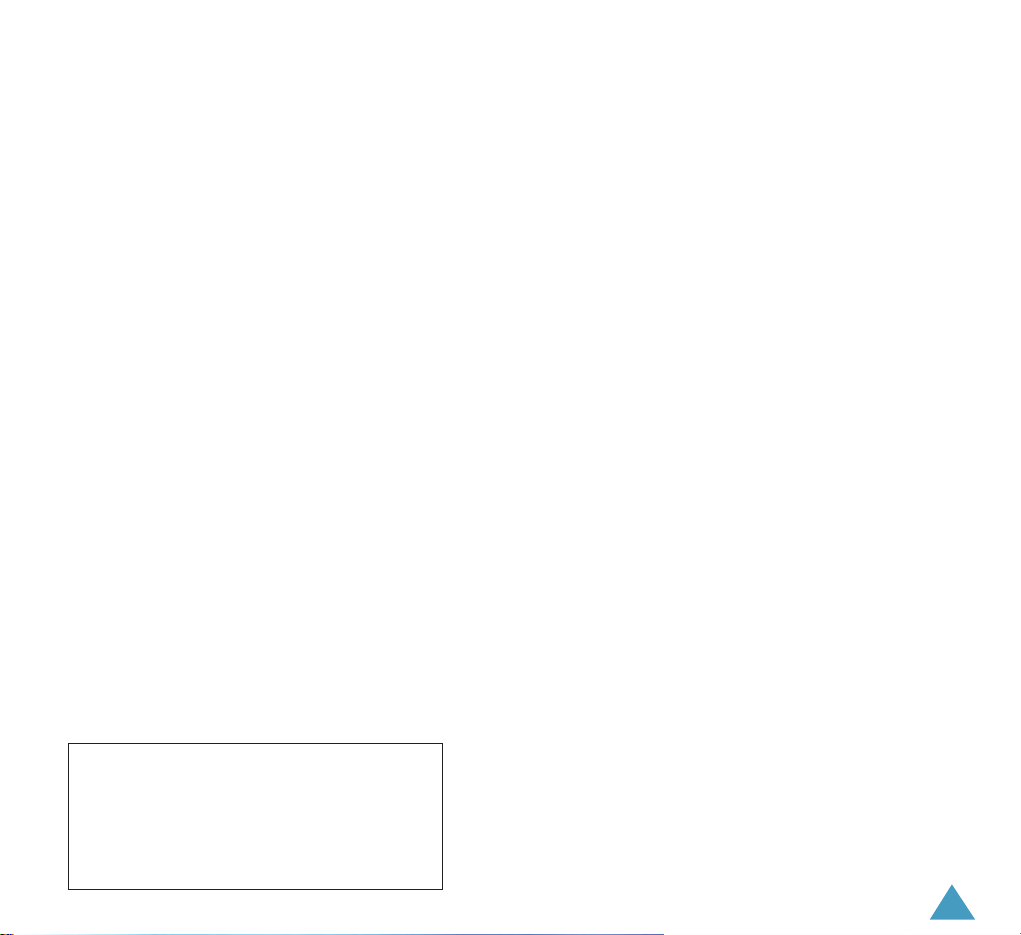
3
Inhoud
Belangrijke veiligheidsinformatie . . . . . . . . . . . . . .
7
Uitpakken . . . . . . . . . . . . . . . . . . . . . . . . . . . . . . . . . . . .
9
Uw telefoon . . . . . . . . . . . . . . . . . . . . . . . . . . . . . . . . .
10
Onderdelen . . . . . . . . . . . . . . . . . . . . . . . . . . . . . . . . . . . . . 10
Display . . . . . . . . . . . . . . . . . . . . . . . . . . . . . . . . . . . . . . . . 13
Verlichting . . . . . . . . . . . . . . . . . . . . . . . . . . . . . . . . . . . . . . 15
Lampje . . . . . . . . . . . . . . . . . . . . . . . . . . . . . . . . . . . . . . . . 16
Aan de slag . . . . . . . . . . . . . . . . . . . . . . . . . . . . . . . . . .
17
SIM-kaart plaatsen / verwijderen . . . . . . . . . . . . . . . . . . . . . 17
Batterij plaatsen / verwijderen / opladen . . . . . . . . . . . . . . . 18
Telefoon aan- en uitzetten . . . . . . . . . . . . . . . . . . . . . . . . . . 22
Telefoneren . . . . . . . . . . . . . . . . . . . . . . . . . . . . . . . . .
23
Zelf bellen . . . . . . . . . . . . . . . . . . . . . . . . . . . . . . . . . . . . . . 23
Oproep beëindigen . . . . . . . . . . . . . . . . . . . . . . . . . . . . . . . . 26
Oproep beantwoorden . . . . . . . . . . . . . . . . . . . . . . . . . . . . . . 26
Oproep weigeren . . . . . . . . . . . . . . . . . . . . . . . . . . . . . . . . . 27
Volume aanpassen . . . . . . . . . . . . . . . . . . . . . . . . . . . . . . . . 27
Tijdens gesprek beschikbare opties . . . . . . . . . . . . . . . . . . . . 28
Oortelefoon gebruiken . . . . . . . . . . . . . . . . . . . . . . . . . . . . . 34
Functies en opties selecteren . . . . . . . . . . . . . . . . .
35
Tekst intoetsen . . . . . . . . . . . . . . . . . . . . . . . . . . . . . . .
37
Tekstinvoerstand wijzigen . . . . . . . . . . . . . . . . . . . . . . . . . . . 38
T9 stand (Ned) . . . . . . . . . . . . . . . . . . . . . . . . . . . . . . . . . . . 39
ABC stand . . . . . . . . . . . . . . . . . . . . . . . . . . . . . . . . . . . . . . 41
Tekens . . . . . . . . . . . . . . . . . . . . . . . . . . . . . . . . . . . . . . . . . 44
Cijfers . . . . . . . . . . . . . . . . . . . . . . . . . . . . . . . . . . . . . . . . . 44
De informatie in deze gebruiksaanwijzing was correct op
het moment dat de gebruiksaanwijzing werd gedrukt.
Samsung behoudt zich het echter recht voor de
specificaties zonder aankondiging te wijzigen.
De inhoud van deze gebruiksaanwijzing kan hier en daar
afwijken van uw telefoon, afhankelijk van de geïnstalleerde
software, uw SIM-kaart en uw GSM provider.
Drukfouten voorbehouden.
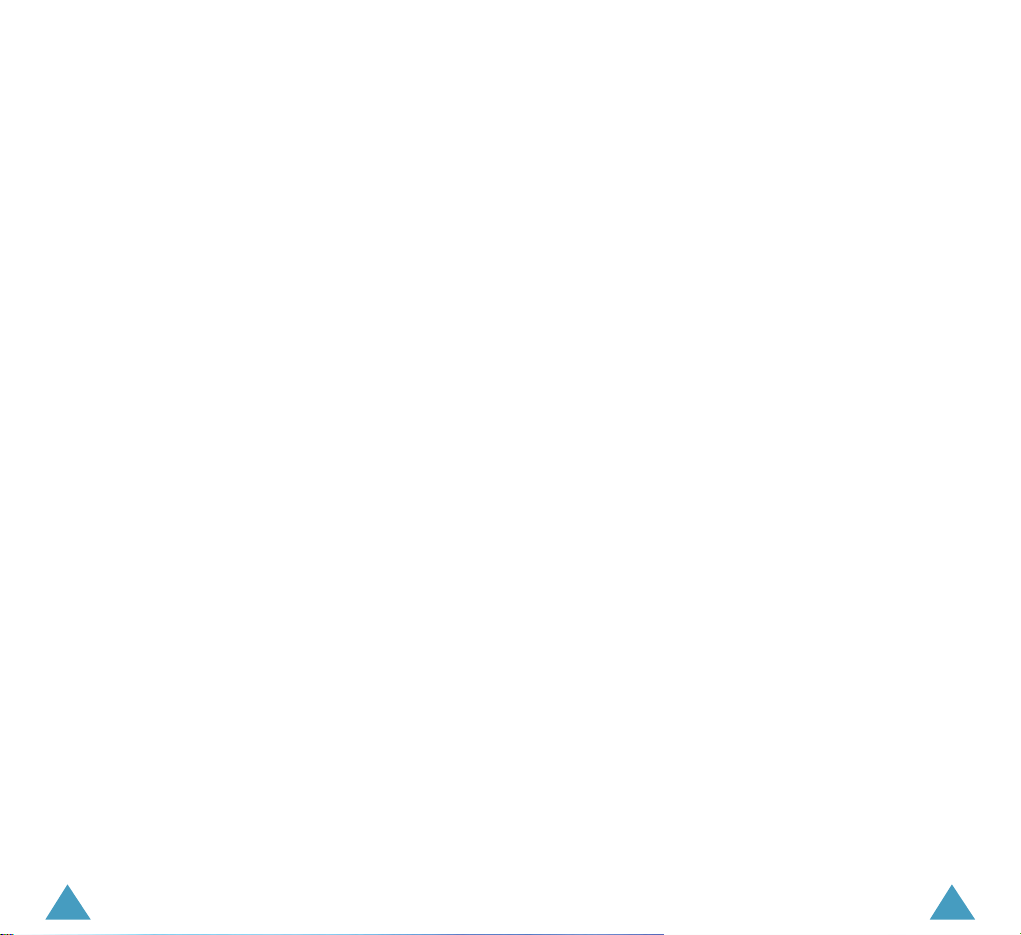
54
Inhoud
(vervolg)
Telefoonlijst . . . . . . . . . . . . . . . . . . . . . . . . . . . . . . . . . .
45
Naam en nummer vastleggen . . . . . . . . . . . . . . . . . . . . . . . . 45
Nummer in de telefoonlijst opzoeken en bellen . . . . . . . . . . . . 48
Opties telefoonlijst . . . . . . . . . . . . . . . . . . . . . . . . . . . . . . . . 49
Verkort kiezen . . . . . . . . . . . . . . . . . . . . . . . . . . . . . . . . . . . 51
Voice-dial . . . . . . . . . . . . . . . . . . . . . . . . . . . . . . . . . . . . . . . 52
Een nummer bellen dat op uw SIM-kaart is opgeslagen . . . . . . 53
Instellingen belgroep wijzigen . . . . . . . . . . . . . . . . . . . . . . . 54
Overige mogelijkheden van de telefoonlijst . . . . . . . . . . . . . . 55
Het menu . . . . . . . . . . . . . . . . . . . . . . . . . . . . . . . . . . .
58
Wegwijzer menukeuzes . . . . . . . . . . . . . . . . . . . . . . . . . . . . 59
Berichten . . . . . . . . . . . . . . . . . . . . . . . . . . . . . . . . . . . .
63
Postvak IN (Menu 1-1) . . . . . . . . . . . . . . . . . . . . . . . . . . . . . 63
PostvakUIT (Menu 1-2) . . . . . . . . . . . . . . . . . . . . . . . . . . . . 65
Nieuw bericht (Menu 1-3) . . . . . . . . . . . . . . . . . . . . . . . . . . . 66
Voice mail (Menu 1-4) . . . . . . . . . . . . . . . . . . . . . . . . . . . . . . 68
Chatten (Menu 1-5) . . . . . . . . . . . . . . . . . . . . . . . . . . . . . . . 69
Standaardberichten (Menu 1-6) . . . . . . . . . . . . . . . . . . . . . . . 70
Instellingen (Menu 1-7) . . . . . . . . . . . . . . . . . . . . . . . . . . . . . 70
Alles wissen (Menu 1-8 . . . . . . . . . . . . . . . . . . . . . . . . . . . . . 71
Informatieberichten (Menu 1-9) . . . . . . . . . . . . . . . . . . . . . . . 72
Oproepenlijst
. . . . . . . . . . . . . . . . . . . . . . . . . . . . . . . . . . .
74
Gemiste oproepen (Menu 2-1) . . . . . . . . . . . . . . . . . . . . . . . . 74
Ontvangen oproepen (Menu 2-2) . . . . . . . . . . . . . . . . . . . . . . 74
Uitgaande oproepen (Menu 2-3) . . . . . . . . . . . . . . . . . . . . . . 75
Gespreksduur (Menu 2-4) . . . . . . . . . . . . . . . . . . . . . . . . . . . 75
Gesprekskosten (Menu 2-5) . . . . . . . . . . . . . . . . . . . . . . . . . . 76
Voice functies . . . . . . . . . . . . . . . . . . . . . . . . . . . . . . .
77
Voice dial (Menu 3-1) . . . . . . . . . . . . . . . . . . . . . . . . . . . . . . 77
Voice opdracht (Menu 3-2) . . . . . . . . . . . . . . . . . . . . . . . . . . . 79
Voice memo (Menu 3-3) . . . . . . . . . . . . . . . . . . . . . . . . . . . . 80
Inhoud
(vervolg)
Geluidsinstellingen
. . . . . . . . . . . . . . . . . . . . . . . . . . . . . .
81
Inkomende oproepen (Menu 4-1) . . . . . . . . . . . . . . . . . . . . . . 81
Berichten (Menu 4-2) . . . . . . . . . . . . . . . . . . . . . . . . . . . . . . 82
Stemvolume voice gids (Menu 4-3) . . . . . . . . . . . . . . . . . . . . . 83
Verbindingstoon (Menu 4-4) . . . . . . . . . . . . . . . . . . . . . . . . . 83
Toetstoon (Menu 4-5) . . . . . . . . . . . . . . . . . . . . . . . . . . . . . . 83
Minutenteller (Menu 4-6) . . . . . . . . . . . . . . . . . . . . . . . . . . . 84
Stille modus (Menu 4-7) . . . . . . . . . . . . . . . . . . . . . . . . . . . . 84
Telefooninstellingen
. . . . . . . . . . . . . . . . . . . . . . . . . . . . .
85
Welkomtekst (Menu 5-1) . . . . . . . . . . . . . . . . . . . . . . . . . . . . 85
Display (Menu 5-2) . . . . . . . . . . . . . . . . . . . . . . . . . . . . . . . . 85
Lampje (Menu 5-3) . . . . . . . . . . . . . . . . . . . . . . . . . . . . . . . . 87
Taal (Menu 5-4) . . . . . . . . . . . . . . . . . . . . . . . . . . . . . . . . . . 87
Beveiliging (Menu 5-5) . . . . . . . . . . . . . . . . . . . . . . . . . . . . . 88
Snelmenu (Menu 5-6) . . . . . . . . . . . . . . . . . . . . . . . . . . . . . . 90
Autom. herhalen (Menu 5-7) . . . . . . . . . . . . . . . . . . . . . . . . . 91
Klepje actief (Menu 5-8) . . . . . . . . . . . . . . . . . . . . . . . . . . . . 91
Toets op zijkant (Menu 5-9) . . . . . . . . . . . . . . . . . . . . . . . . . . 92
Reset instellingen (Menu 5-0) . . . . . . . . . . . . . . . . . . . . . . . . 92
Organizer
. . . . . . . . . . . . . . . . . . . . . . . . . . . . . . . . . . . . .
93
Nieuwe notitie (Menu 6-1) . . . . . . . . . . . . . . . . . . . . . . . . . . . 93
Kalender (Menu 6-2) . . . . . . . . . . . . . . . . . . . . . . . . . . . . . . . 95
Actielijst (Menu 6-3) . . . . . . . . . . . . . . . . . . . . . . . . . . . . . . . 97
Klok (Menu 6-4) . . . . . . . . . . . . . . . . . . . . . . . . . . . . . . . . . . 98
Alarm (Menu 6-5) . . . . . . . . . . . . . . . . . . . . . . . . . . . . . . . . . 100
Calculator (Menu 6-6) . . . . . . . . . . . . . . . . . . . . . . . . . . . . . . 102
Omrekenen (Menu 6-7) . . . . . . . . . . . . . . . . . . . . . . . . . . . . . 103
Timer (Menu 6-8) . . . . . . . . . . . . . . . . . . . . . . . . . . . . . . . . . 105
Stopwatch (Menu 6-9) . . . . . . . . . . . . . . . . . . . . . . . . . . . . . . 106
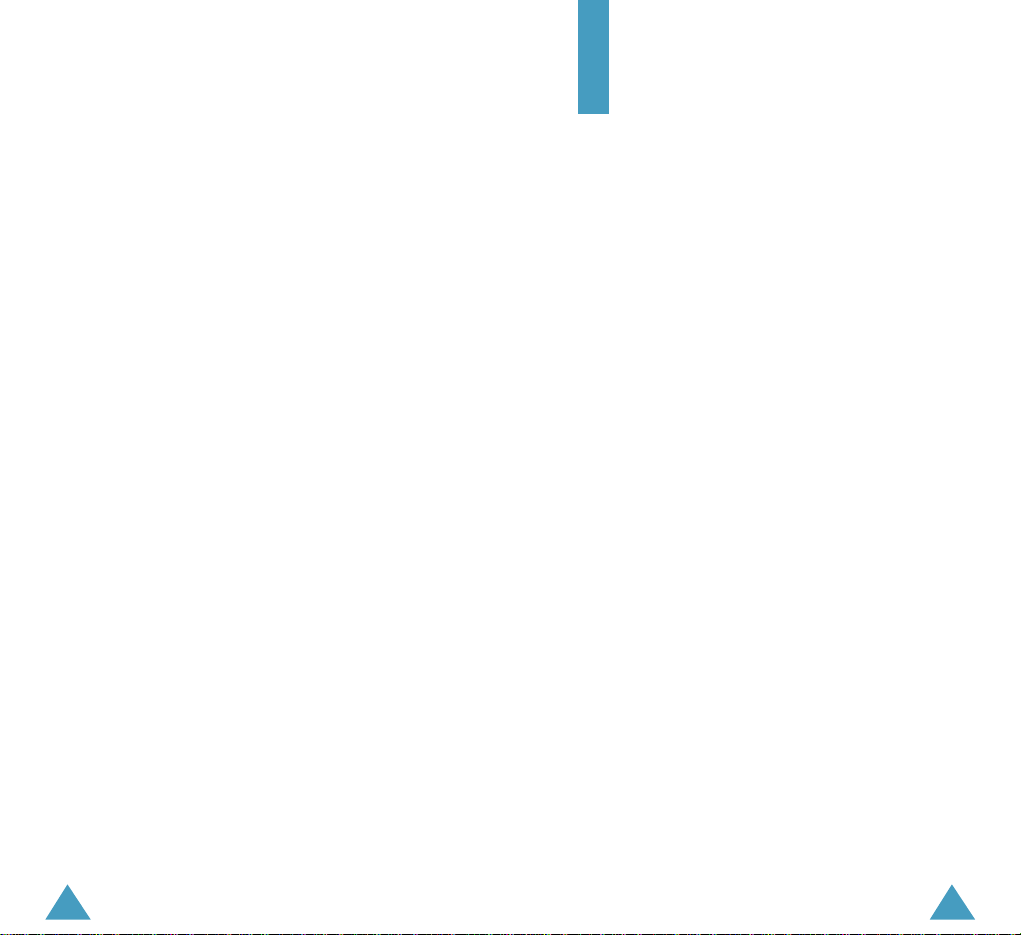
76
Inhoud
(vervolg)
Netwerkdiensten . . . . . . . . . . . . . . . . . . . . . . . . . . . .
107
Oproepen doorschakelen (Menu 7-1) . . . . . . . . . . . . . . . . . . . 107
Oproepen blokkeren (Menu 7-2) . . . . . . . . . . . . . . . . . . . . . . 109
Wisselgesprek (Menu 7-3) . . . . . . . . . . . . . . . . . . . . . . . . . . . 111
Netwerk kiezen (Menu 7-4) . . . . . . . . . . . . . . . . . . . . . . . . . . 112
Nummerweergave (Menu 7-5) . . . . . . . . . . . . . . . . . . . . . . . . 113
Actieve lijn (Menu 7-6) . . . . . . . . . . . . . . . . . . . . . . . . . . . . . 114
Gesloten gebruikersgroep (Menu 7-7) . . . . . . . . . . . . . . . . . . . 114
Funbox
. . . . . . . . . . . . . . . . . . . . . . . . . . . . . . . . . . . . . . . .
117
WAP browser (Menu 8-1) . . . . . . . . . . . . . . . . . . . . . . . . . . . . 117
Spelletjes (Menu 8-2) . . . . . . . . . . . . . . . . . . . . . . . . . . . . . . 124
Mediabox (Menu 8-3) . . . . . . . . . . . . . . . . . . . . . . . . . . . . . . 127
Extra functies . . . . . . . . . . . . . . . . . . . . . . . . . . . . . . . .
128
ALS (Alternate Line Service) . . . . . . . . . . . . . . . . . . . . . . . . . 128
Problemen oplossen
. . . . . . . . . . . . . . . . . . . . . . . . . . . . .
130
Naslag-informatie
. . . . . . . . . . . . . . . . . . . . . . . . . . . . . . .
133
PIN codes en wachtwoorden . . . . . . . . . . . . . . . . . . . . . . . . . . 133
Gezondheids- en veiligheidsinformatie . . . . . . . . . . . . . . . . . . 135
Verklarende woordenlijst
. . . . . . . . . . . . . . . . . . . . . . . .
148
Index
. . . . . . . . . . . . . . . . . . . . . . . . . . . . . . . . . . . . . . . . .
151
Referentiekaart
. . . . . . . . . . . . . . . . . . . . . . . . . . . . . . . .
155
Belangrijke
veiligheidsinformatie
Lees, voordat u de telefoon in gebruik neemt, deze
eenvoudige veiligheidsrichtlijnen door. Wanneer u zich
er niet aan houdt, is dit gevaarlijk en mogelijk illegaal.
In het hoofdstuk “Gezondheids- en veiligheidsinformatie” op pagina 135 vindt u uitgebreidere
veiligheidsinstructies.
Verkeersveiligheid gaat voor alles
Houd de telefoon tijdens het rijden niet in de hand,
maar plaats hem in een hands-free carkit of stop eerst
op een parkeerplaats. In veel landen is het gebruik van
een handtelefoon tijdens het rijden verboden.
Zet de telefoon uit tijdens het tanken
Gebruik de telefoon niet bij een benzinestation of in de
buurt van plaatsen waar andere brandstoffen of
chemicaliën zijn opgeslagen.
Zet de telefoon uit aan boord van een vliegtuig
Draadloze telefoons kunnen storingen veroorzaken.
Aanzetten van deze telefoon in een vliegtuig is
gevaarlijk en verboden.
Zet de telefoon uit in het ziekenhuis
Zet de telefoon uit als u zich in de buurt van medische
apparatuur bevindt. Volg de aangegeven regels en
richtlijnen op.
Storingen
Alle mobiele telefoons zijn gevoelig voor interferentie,
wat de werking ervan kan beïnvloeden.
Houd u aan specifieke regels en richtlijnen
Gelden in een bepaalde omgeving speciale regels voor
het gebruik van mobiele telefoons, volg deze dan altijd
op. Zet de telefoon altijd uit wanneer gebruik ervan niet
is toegestaan, storingen kan veroorzaken of gevaar kan
opleveren (bijvoorbeeld in een ziekenhuis).
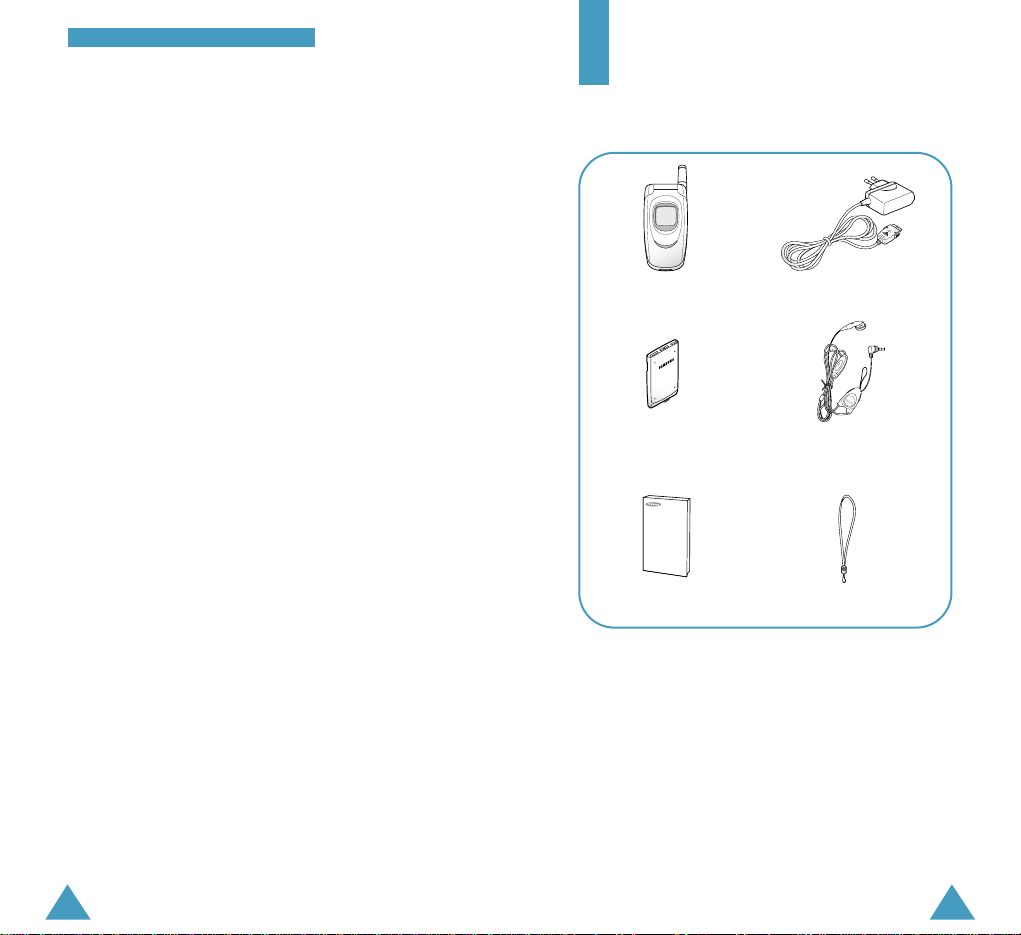
98
BBeellaannggrriijjkkee vveeiilliigghheeiiddssiinnffoorrmmaattiiee
Uitpakken
In de doos vindt u de volgende onderdelen:
Uw SAMSUNG dealer kan verder de volgende
accessoires leveren:
• Batterij-oplader* • Eenvoudige hands-free kit
• Adapter sigarettenaansteker • Datakit
NB: Om te voorkomen dat de aansluiting aan de
onderkant van de telefoon tijdens het transport
beschadigt, is dit afgeschermd met een rubber
kapje. Dit kapje kunt u verwijderen en
weggooien.
* In een aantal landen wordt dit onderdeel standaard
meegeleverd
.
Adapter
Batterij Oortelefoon
Telefoon
Polsband
Blootstelling aan radiofrequenties
Deze telefoon voldoet aan de eisen van de Europese
Unie (EU) met betrekking tot blootstelling aan
radiofrequenties (RF). Om aan deze eisen te blijven
voldoen, dient u uitsluitend door Samsung geleverde
of goedgekeurde accessoires te gebruiken. Gebruik
van niet-goedgekeurde accessoires kan ertoe leiden
dat niet meer aan deze eisen wordt voldaan.
Maak op de juiste wijze gebruik van de
telefoon
Gebruik de telefoon alleen in de normale stand (bij
het oor). Raak de antenne niet onnodig aan wanneer
de telefoon aan staat.
Accessoires en batterijen
Gebruik uitsluitend door Samsung aanbevolen
batterijen en accessoires.
Deskundige technische service
Laat de telefoon alleen repareren door een
vakbekwame technicus.
Gebruiksaanwijzing
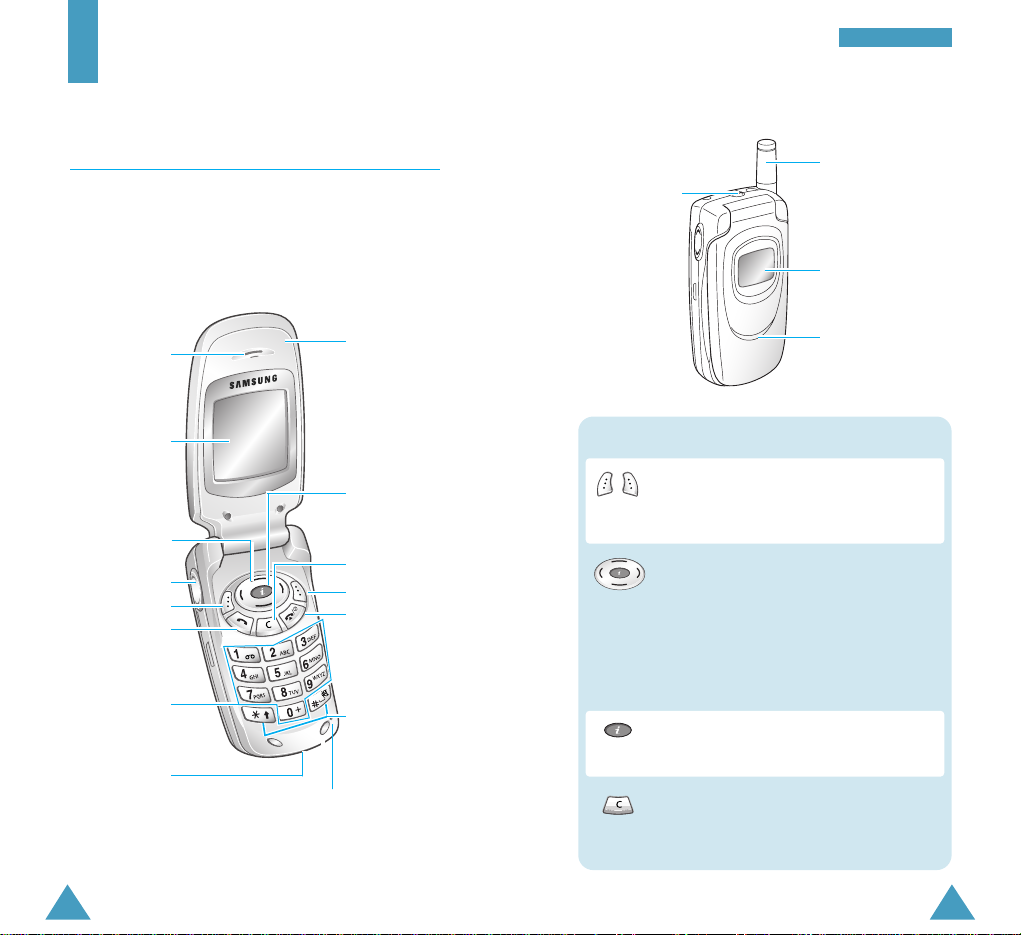
10 11
UUww tteelleeffoooonn
Uw telefoon
Onderdelen
De volgende illustraties geven een overzicht van de
belangrijkste onderdelen van uw telefoon.
Microfoon
Lampje
Luidspreker
Antenne
Aansluiting
oortelefoon
Extern display
Display
Aansluiting
interface
(aan de
onderkant)
Hiermee voert u de functie uit die erboven
(op de onderste regel van het display)
staat aangegeven
.
Toets Beschrijving
In een menu: Bladeren in menukeuzes en
telefoonlijst.
In de standby stand: Rechtstreeks naar veel
gebruikte menukeuzes. Voor meer
informatie, zie de menukeuze Navigatie in
het Snelmenuop pagina 90.
In de standby stand: Direct starten van de
WAP browser.
Telefoon dicht
Telefoon open
Verwijdert ingetoetste tekens.
Ingedrukt houden, snel naar de functie
Nieuwe notitie.
Klepje
WAP browser
toets
Functietoets (rechts)
Annuleren/
correctietoets
Aan-/uitzetten/
menu verlaten
Speciale
functietoetsen
Alfanumerieke
toetsen
(functietoetsen)
Volumetoets
Functietoets (links)
Kiezen/menu
bevestigings-
toets
Navigatie-
toetsen
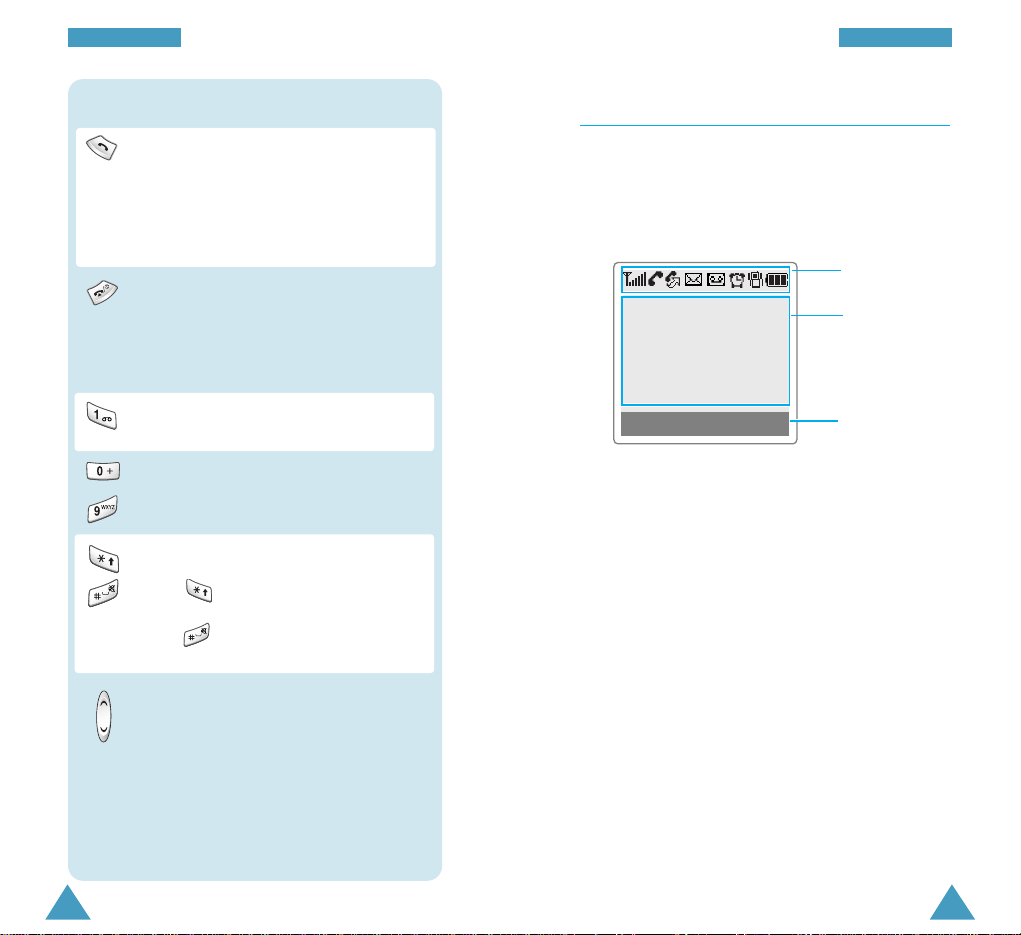
12
UUww tteelleeffoooonn
13
UUww tteelleeffoooonn
Display
Indeling van het display
Het display bestaat uit drie gedeelten:
Gedeelte Beschrijving
Topregel Diverse symbolen (zie pagina 14).
Midden Voor berichten, instructies en
ingetoetste gegevens (zoals een
nummer dat u wilt bellen).
Onderste De functies die de functietoetsen
regel op dat moment vervullen.
Symbolen
Tekst en
afbeeldingen
Voor het ingeven van cijfers, letters en
diverse bijzondere tekens en symbolen.
Ingedrukt houden in standby-stand: opent
uw voice mail.
Deze toetsen worden voor diverse functies
en doeleinden gebruikt.
Toets ingedrukt houden tijdens
intoetsen nummer: voegt een pauze in.
Toets ingedrukt houden in standbystand::
schakelt stille modus in/uit.
~
Hiermee beëindigt u een gesprek of oproep. Door
deze toets ingedrukt te houden, kunt u de telefoon
aan- en uitzetten.
In een menu kunt u hiermee uw invoer
annuleren en terug naar het vorige menu.
Toets Beschrijving (vervolg)
Functietoetsen
Zelf bellen of een oproep beantwoorden.
In de standby stand kunt u met deze toets het
laatste nummer opnieuw kiezen.
In een menu
kunt u met deze toets een menufunctie kiezen of door u ingegeven informatie
(bijv. een naam) in het telefoon- of SIM
geheugen opslaan.
(aan de zijkant van de telefoon)
Tijdens gesprek, luidsprekervolume aanpassen.
In standby-stand met telefoon open:
toetsvolume aanpassen.
Ingedrukt houden in standby-stand met telefoon dicht: verlichting extern display aanzetten.
Ingedrukt houden bij binnenkomende oproep:
oproep weigeren of beltoon uitschakelen; zie
pagina 92.
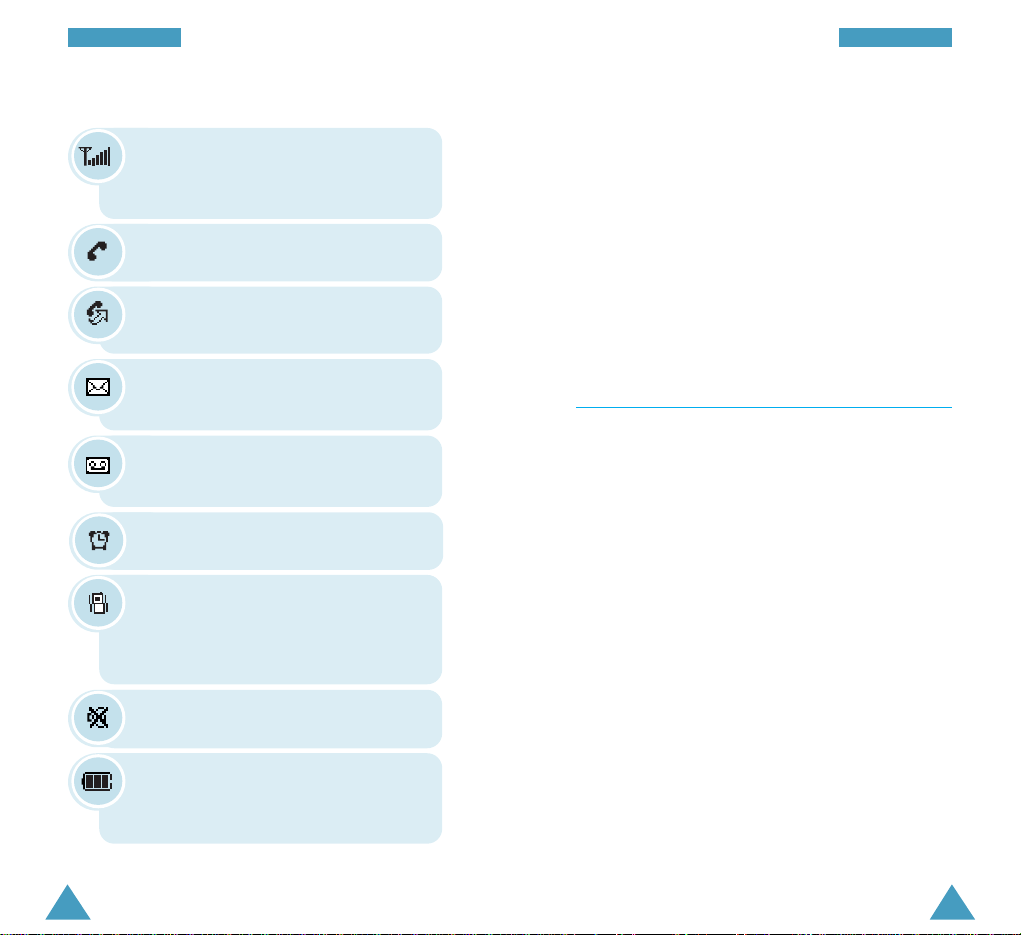
14
UUww tteelleeffoooonn
15
UUww tteelleeffoooonn
Verlichting
De verlichting van het display en het toetsenbord
wordt ingeschakeld zodra u een toets indrukt.
Wanneer gedurende een bepaalde periode geen toets
wordt ingedrukt, schakelt de verlichting automatisch
uit. Deze periode is afhankelijk van de instelling bij
Verlichting. Is de telefoon op de optionele carkit
aangesloten, dan is de verlichting altijd aan.
Ook om aan te geven hoe lang de verlichting aan
moet blijven, kiest u de menu optie Verlichting;
meer informatie hierover vindt u op pagina 87.
Extern display
Op het klepje van de telefoon bevindt zich het externe
display. Hierop kunt u zien dat er een inkomend
gesprek of bericht is. Ook als een door u ingesteld
alarm afgaat, kunt u dit op het externe display zien.
U kunt de verlichting van het externe display
inschakelen, door in de standby-stand met het klepje
dicht op een van de volumetoetsen aan de zijkant van
de telefoon of de knop van de op de telefoon
aangesloten oortelefoon te drukken.
Symbolen
Signaalsterkte: Geeft de sterkte van
het ontvangen signaal aan. Hoe meer
balkjes, hoe beter het signaal.
Oproep: Verschijnt tijdens een oproep.
Nieuw bericht: Verschijnt als een
nieuw SMS tekstbericht is ontvangen.
Nieuwe Voice Mail: Verschijnt als een
nieuw voice-mail bericht is ontvangen.
Alarm: Verschijnt wanneer het alarm is
ingesteld.
Trillen: Verschijnt wanneer het Type
belsignaal zo is ingesteld dat de telefoon
gaat trillen bij een binnenkomende oproep.
Voor meer informatie, zie pagina 82.
Verschijnt wanneer de Stille modusis
ingeschakeld.
Doorgeschakeld: Verschijnt wanneer
de functie Oproepen doorschakelen is
ingeschakeld.
Batterijstatus: Geeft de lading van uw
batterij aan. Hoe meer balkjes, hoe voller
de batterij.
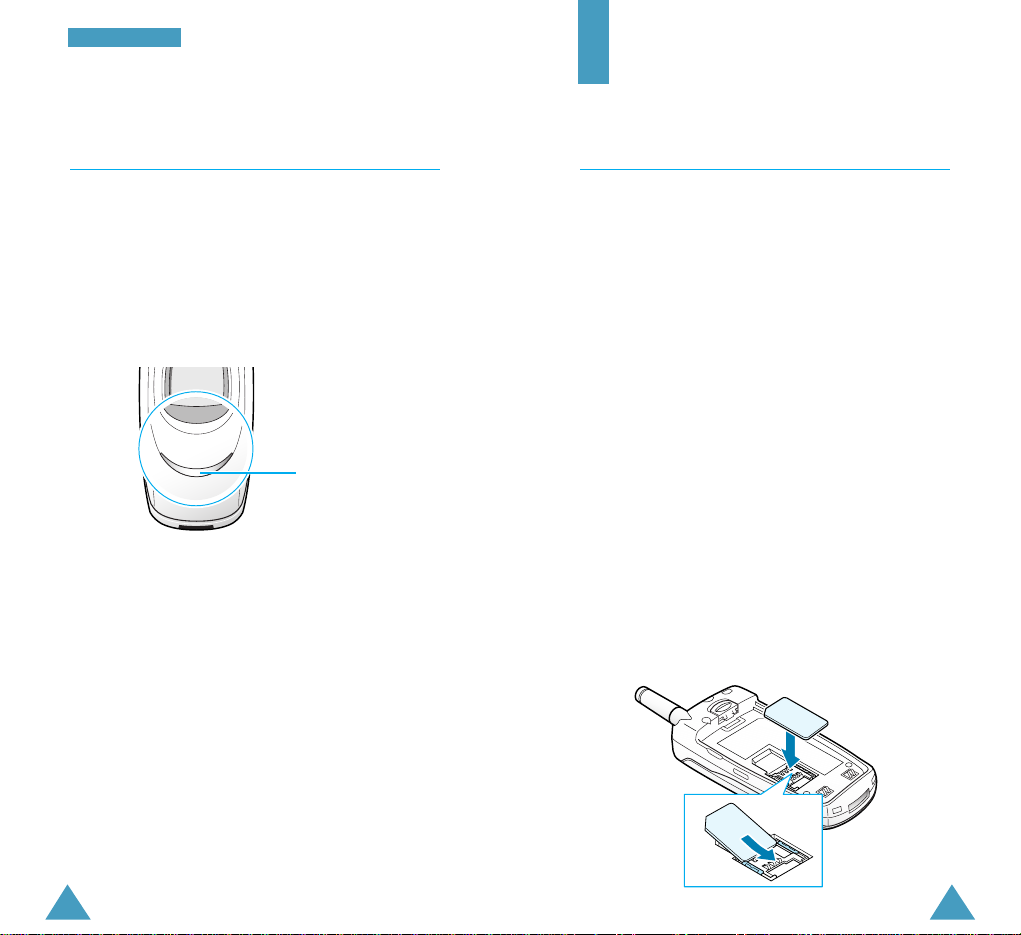
16
UUww tteelleeffoooonn
17
Lampje
Het lampje op het klepje, onder het externe display,
knippert wanneer u binnen het bereik van het
netwerk bent.
Via de menukeuze
Lampje kunt u het lampje
uitschakelen of de kleur wijzigen. Meer informatie
hierover vindt u op pagina 87.
Aan de slag
SIM-kaart plaatsen/verwijderen
Wanneer u een prepaid GSMkaart koopt of een
GSM abonnement afsluit, ontvangt u een SIMkaartje dat al uw gegevens bevat (PIN code, extra
diensten, beltegoed, enzovoort).
• Houd SIM-kaarten altijd buiten bereik van kleine
kinderen.
• De SIM-kaart en de contacten kunnen gemakkelijk
beschadigen door krassen of buigen. Wees dus
voorzichtig wanneer u de kaart in de telefoon doet
of eruit haalt.
• Voordat u de SIM-kaart plaatst, moet u eerst de
telefoon uitzetten en vervolgens de batterij
verwijderen.
SIM-kaart plaatsen
1. Verwijder zo nodig de batterij. Zie pagina 19.
2. Schuif de SIM-kaart onder de twee
uitsteekseltjes. Zorg ervoor dat de hoek met de
schuine rand links boven zit en de gouden
contacten naar de telefoon gericht zijn.
Lampje
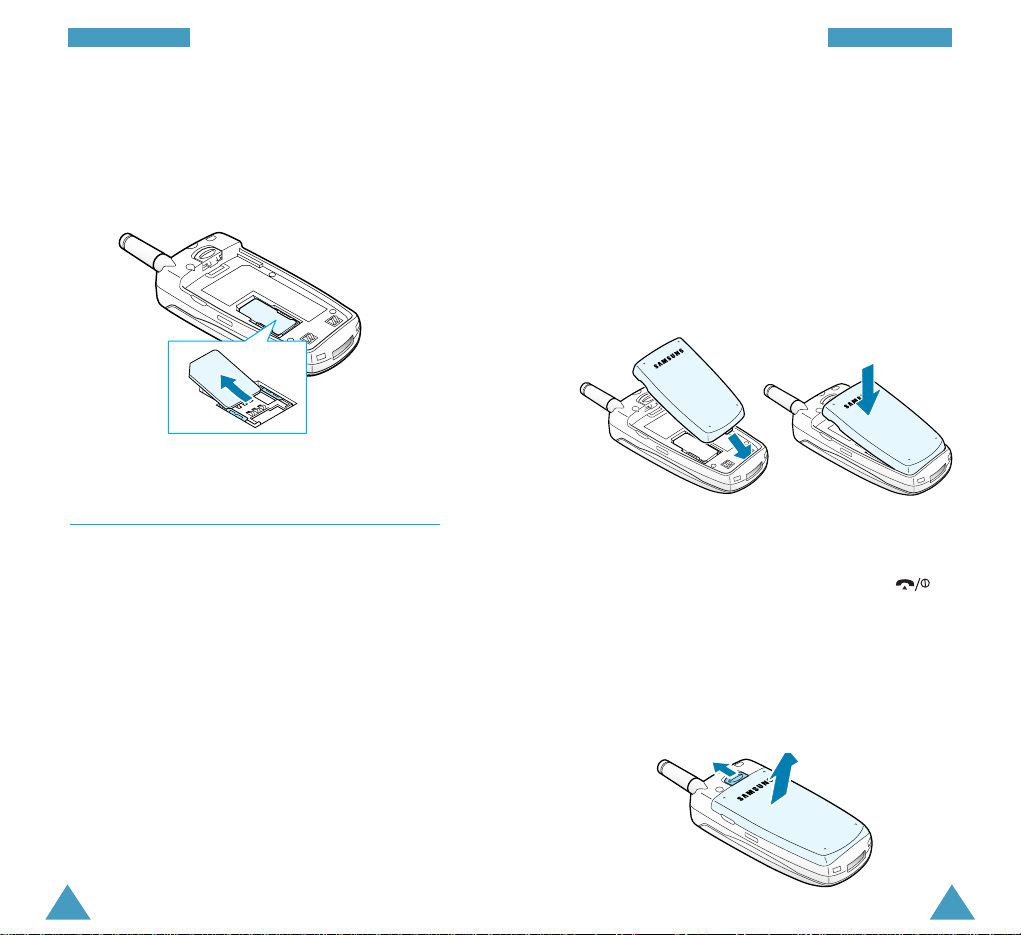
19
AAaann ddee ssllaagg
18
AAaann ddee ssllaagg
Batterij verwijderen
1. Zet de telefoon zo nodig uit door de toets
ingedrukt te houden totdat u in het display het
afsluitende filmpje ziet.
2. U kunt de batterij verwijderen door het knopje aan
de achterkant van de telefoon boven de batterij
ingedrukt te houden. Nu kunt u de batterij van de
telefoon afhalen.
SIM-kaart verwijderen
U kunt de SIM-kaart verwijderen, door de kaart uit de
houder te schuiven (zie illustratie).
Batterij plaatsen
1. Schuif de nokjes onderaan de batterij in de
uitsparingen van de telefoon.
2. Duw de batterij tegen de achterkant van de
telefoon tot deze op zijn plaats klikt.
Controleer voordat u de telefoon aanzet of de
batterij goed geplaatst is.
Batterij plaatsen/verwijderen/opladen
Uw telefoon wordt van stroom voorzien door een
oplaadbare Li-ion batterij. Gebruik alleen batterijen en
batterijladers die door Samsung zijn goedgekeurd. Uw
Samsung dealer kan u hierover meer informatie geven.
NB: Voordat u de telefoon voor het eerst in gebruik
neemt, moet u ervoor zorgen dat de batterij
geheel is opgeladen. Het opladen van een
lege standaard batterij duurt ongeveer 120
minuten.
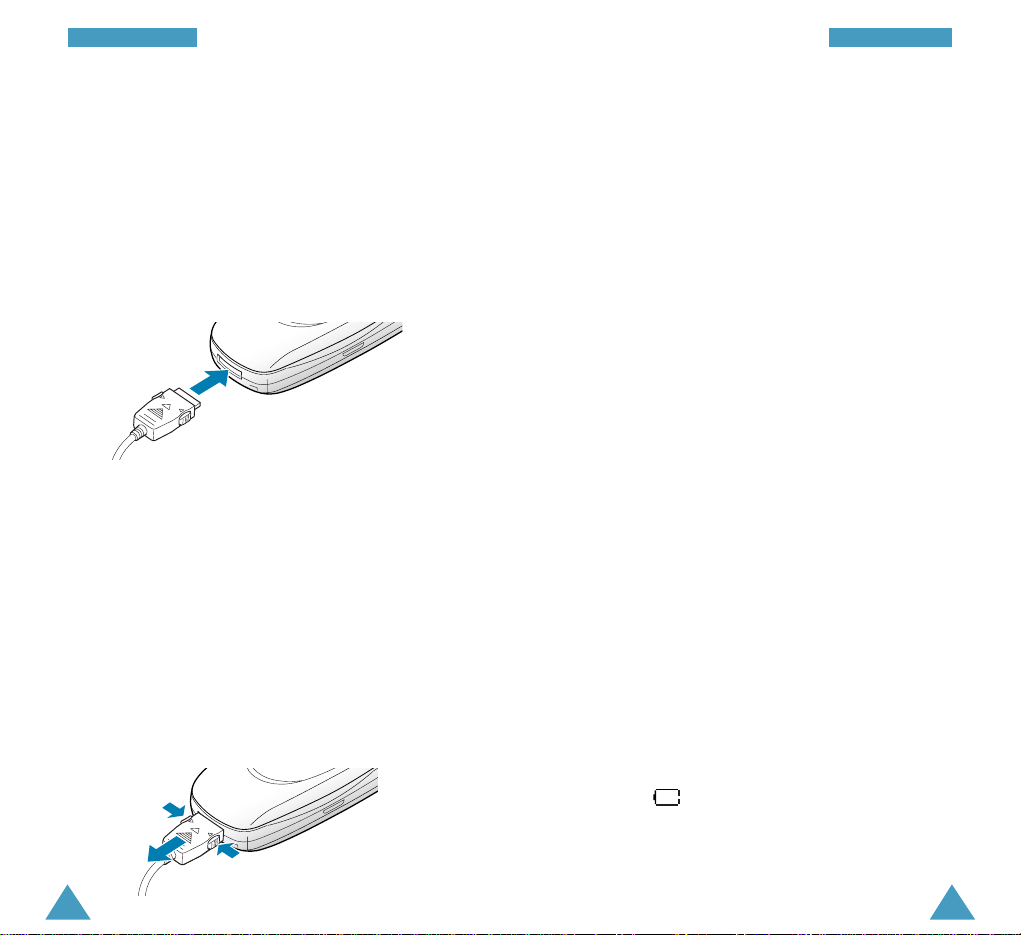
20
AAaann ddee ssllaagg
21
AAaann ddee ssllaagg
Batterij opladen met de adapter
NB: Terwijl de batterij wordt opgeladen kunt u de
telefoon gewoon gebruiken. De batterij laadt
echter sneller op wanneer de telefoon is
uitgeschakeld.
1. Steek de aansluiting van de adapter in de
onderkant van de telefoon. De pijl op de adapter
moet in de richting van de telefoon wijzen.
2. Doe de stekker van de adapter in een normaal
stopcontact.
Tijdens het opladen van de batterij worden de
balkjes van het batterij symbool rechtsboven in
het hoofddisplay een voor een gevuld.
3. Als de batterij is opgeladen, haalt u de adapter
weer uit het stopcontact. Maak de adapter los van
de telefoon door de grijze knopjes aan de zijkant
van de connector in te drukken en de connector uit
de telefoon te trekken.
Batterij opladen met de batterij-oplader
1. Steek de aansluiting van de adapter in de
onderkant van de batterij-oplader.
2. Schuif de nokjes aan de onderkant van de batterij
in de uitsparingen van de batterij-oplader en duw
de batterij tegen de batterij-oplader aan tot deze op
zijn plaats klikt.
3. Doe de stekker van de adapter in een normaal
stopcontact.
Het lampje geeft aan de status van het opladen
van de batterij aan:
Rood: De batterij wordt opgeladen.
Groen: De batterij is volledig opgeladen.
Oranje: De batterij is niet juist in de oplader
geplaatst of de adapter is niet juist aangesloten.
Controleer dit.
4. Voordat u de batterij verwijdert, haalt u de adapter
van de oplader af of de stekker uit het stopcontact.
U kunt de batterij verwijderen door het knopje
boven de batterij ingedrukt te houden en de batterij
eraf te lichten.
Indicatie Batterij bijna leeg
Als de batterij bijna leeg is en u nog maar een paar
minuten kunt bellen, wordt u op diverse manieren
gewaarschuwd: in het display gaat het batterijsymbool
knipperen ( ), u hoort een waarschuwingssignaal
en in het display verschijnt regelmatig een melding.
Als de batterij zo leeg is dat de telefoon niet meer kan
werken, schakelt de telefoon automatisch uit.
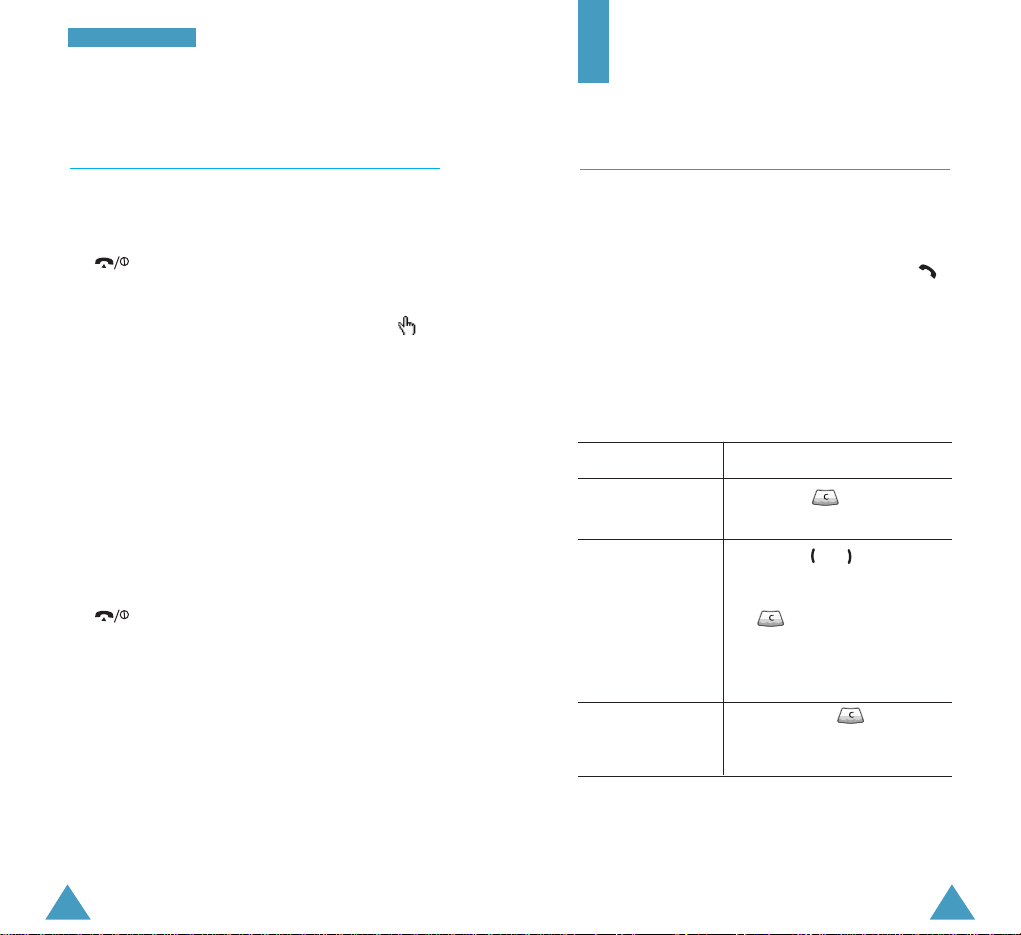
23
Telefoneren
Zelf bellen
Met de cijfertoetsen
Als de telefoon standby staat, toetst u het
netnummer en telefoonnummer in en drukt u op .
NB: Als de
Autom. herhalen
functie
Aan staat (zie
pagina 91) en het toestel dat u belt niet
opneemt of bezet is, wordt het nummer
automatisch tot tien keer opnieuw gekozen.
Nummer corrigere n
U wilt wissen... Dan...
Het laatste cijfer Drukt u op .
Een ander cijfer Drukt u op of tot de cursor
(
❘ ) rechts naast het te
wijzigen cijfer staat. Druk dan
op . Om een cijfer tussen
te voegen, zet u de cursor op
de gewenste plaats en drukt u
op de gewenste cijfertoets.
Alles Houd de toets ruim een
seconde ingedrukt.
22
AAaann ddee ssllaagg
Telefoon aan- en uitzetten
1. Open de telefoon.
2. Om de telefoon aan te zetten, houdt u de toets
ingedrukt tot de telefoon aan is.
3. Als de telefoon om de PIN-code vraag, toetst u
deze in en drukt u op de linker functietoets ( ).
Voor meer informatie, zie pagina 133.
De telefoon zoekt uw netwerk op en zodra dit
gevonden is verschijnen de huidige datum en tijd
in de beide displays. Nu kunt u zelf bellen of
gebeld worden.
NB: De taal van het display is afhankelijk van de
geplaatste SIM-kaart. Om de taal te wijzigen,
gaat u naar de menu optie Taal. Op pagina 87
vindt u meer informatie over deze optie.
4.
Om de telefoon uit te zetten, houdt u de toets
ingedrukt totdat het afsluitende filmpje
wordt getoond.
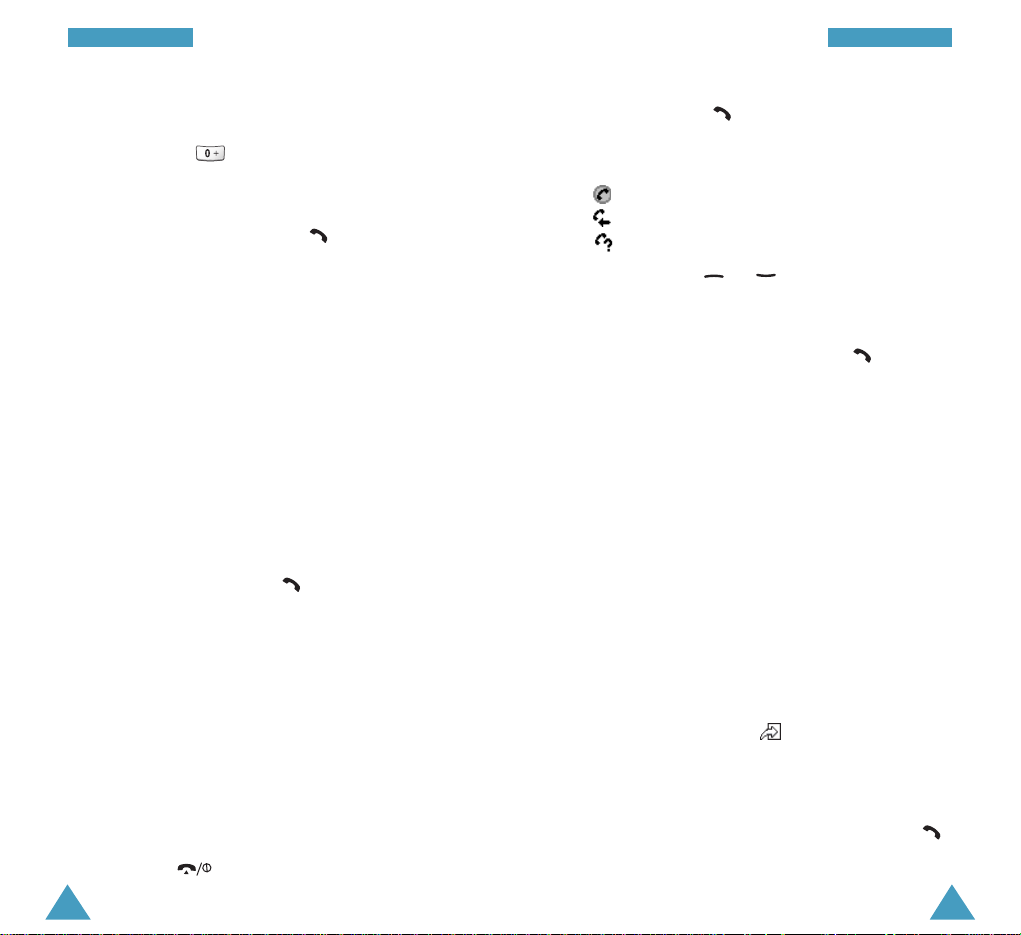
25
TTeelleeffoonneerreenn
24
TTeelleeffoonneerreenn
2. Druk op de toets .
Nu verschijnt een oproepenlijst, waarin de volgende
symbolen voor kunnen komen:
voor uitgaande oproepen
voor ontvangen oproepen
voor gemiste oproepen
3. Met de toetsen en kunt u door de lijst met
oproepen bladeren, tot het juiste nummer
gemarkeerd wordt weergegeven.
4. Om het nummer te bellen, drukt u op .
U kunt de diverse oproepenlijsten ook afzonderlijk
bekijken. Zie hiervoor het hoofdstuk “Oproepenlijst” op
pagina 74.
Gemiste oproepen bekijken
Als u een oproep niet hebt beantwoord, kunt u, als uw
provider deze dienst levert, zien wie heeft geprobeerd
u te bellen. Desgewenst kunt u de betreffende persoon
dan terugbellen.
Als u een of meer oproepen heeft gemist, wordt het
aantal gemiste oproepen aangegeven.
Zo bekijkt u de laatste gemiste oproep:
1. Open de telefoon.
2. Druk op de functietoets .
Is het bij de laatste gemiste oproep behorende
telefoonnummer beschikbaar, dan wordt dit
getoond.
3. Om het getoonde nummer te bellen, drukt u op .
Meer informatie over de diverse mogelijkheden vindt u
onder “Gemiste oproepen” op pagina 74.
Internationaal bellen
1. Houd de toets ingedrukt.
Het + teken verschijnt in het display.
2. Toets achter elkaar landnummer, netnummer en
abonneenummer in en druk op .
Nummer uit de telefoonlijst bellen
Namen en telefoonnummers van personen of
bedrijven die u regelmatig belt, kunt u opslaan in het
geheugen van de SIM-kaart of van de telefoon. Deze
geheugens worden samen aangeduid als de
telefoonlijst. U hoeft alleen maar de gewenste naam
te kiezen om het bijbehorende nummer te bellen. Op
pagina 45 vindt u meer informatie over de
telefoonlijst.
Laatste nummer herhalen
Om het laatst gekozen nummers opnieuw te kiezen,
drukt u twee keer op de toets .
Nummer bellen uit de Oproepenlijst
Uw telefoon bewaart op chronologische wijze de
nummers van de laatste 30 ontvangen, uitgaande en
gemiste oproepen. De laatste oproep staat bovenaan
de lijst. Als een nummer meer dan eenmaal
voorkomt, wordt alleen de laatste oproep bewaard.
U kunt een van deze nummers als volgt bellen:.
1. Ga eventueel terug naar de standby-stand, door
op de toets te drukken.
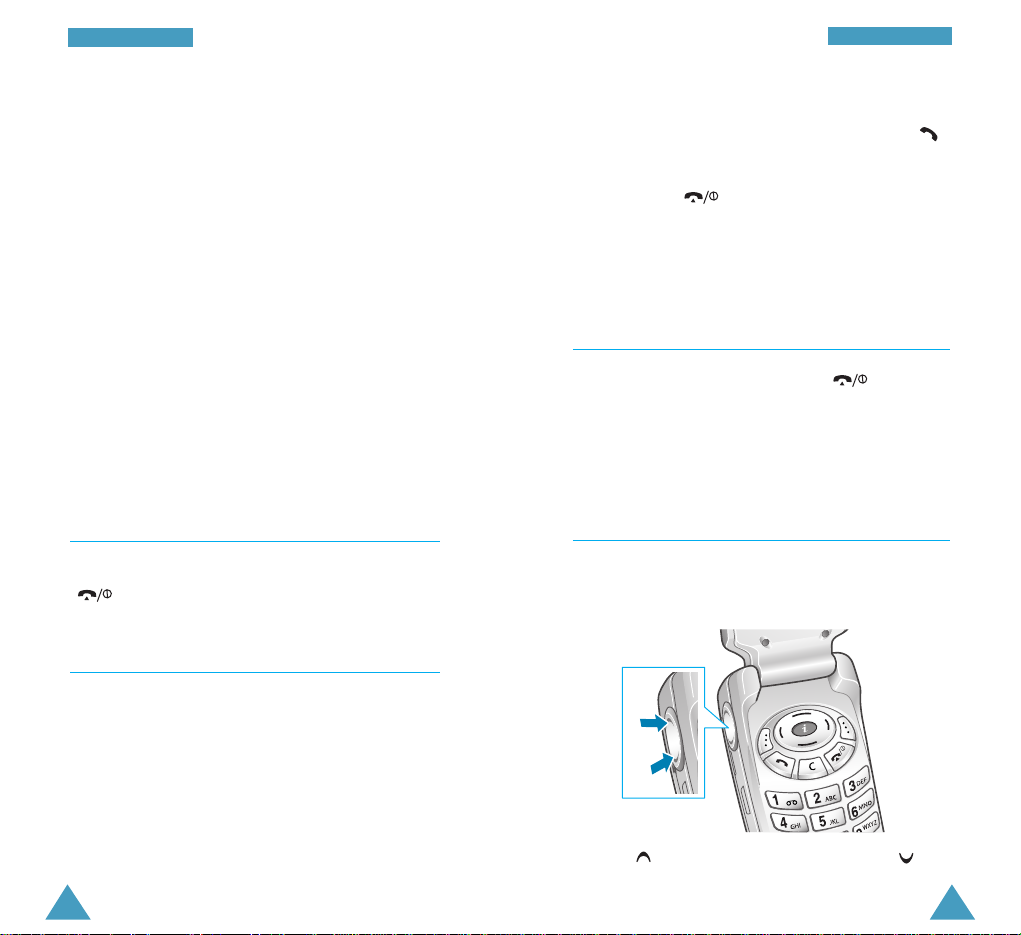
26
TTeelleeffoonneerreenn
27
TTeelleeffoonneerreenn
1. Om een oproep te beantwoorden, opent u de
telefoon. Als de telefoon al open is, drukt u op .
2. U kunt het gesprek beëindigen door de telefoon te
sluiten of op te drukken.
NB: Ook tijdens het gebruik van de telefoonlijst of
menufuncties kunt u oproepen beantwoorden.
Het menu waar u op dat moment mee bezig bent,
wordt dan - ongewijzigd - gesloten.
Oproep weigeren
U kunt een oproep weigeren door op te
drukken. Als de telefoon dicht is en de optie Toets op
zijkantis ingesteld op Weigere n, kunt u ook een
oproep weigeren door een van de volumetoetsen aan
de linker zijkant van de telefoon ingedrukt te houden
(zie pagina 92).
Volume aanpassen
Met de toetsen aan de zijkant van de telefoon kunt u
tijdens het telefoneren het luidsprekervolume
aanpassen.
Snel en eenvoudig nummers vanuit de
telefoonlijst bellen
Zodra u telefoonnummers in de telefoonlijst hebt
opgeslagen, kunt u deze snel en eenvoudig bellen
door slechts een of twee toetsen in te drukken. Meer
informatie hierover vindt u op pagina 51.
Voice dial
Als u de optie Klepje actief hebt ingesteld op
Voice dial (zie pagina 91), kunt u nadat u de
telefoon geopend hebt de naam inspreken van de
persoon die u wilt bellen. Vervolgens hoort
automatisch het bij de naam behorende nummer
gebeld. Meer informatie over Voice dial vindt u op
pagina 77.
Oproep beëindigen
U kunt de oproep beëindigen door kort op de toets
te drukken of de telefoon te sluiten.
Oproep beantwoorden
Als u gebeld wordt, gaat de telefoon over en knippert
in het midden van het display het telefoonsymbool.
Als de gegevens van de beller bekend zijn, wordt zijn
of haar telefoonnummer (of de naam wanneer deze
in de telefoonlijst is opgeslagen) in het display
getoond. Als de beller zijn/haar nummer niet wil
doorgeven, verschijnt in het display Anoniem; is het
nummer niet bekend, dan verschijnt Onbekend.
Druk op om het volume te verhogen en op om
het lager te zetten.
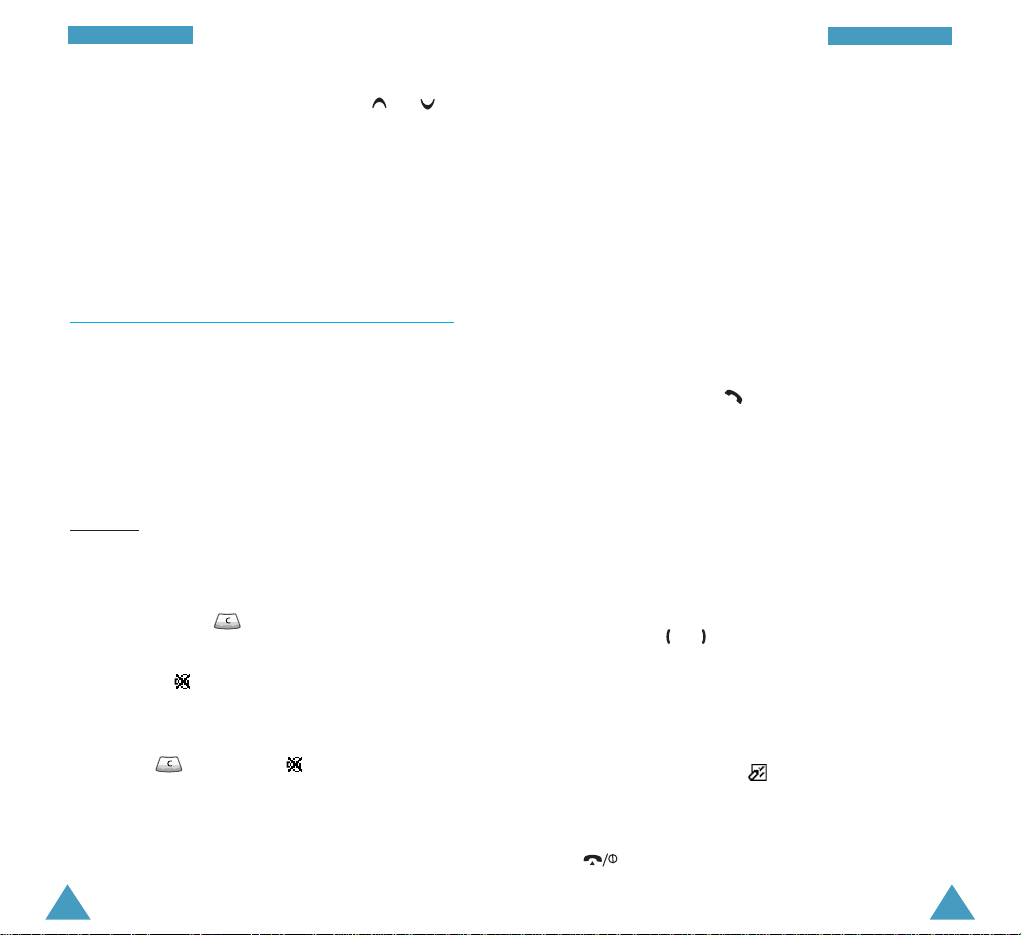
2928
TTeelleeffoonneerreenn
TTeelleeffoonneerreenn
In de standby-stand kunt u met de toetsen en
het toetsvolume aanpassen.
Als u een van deze toetsen ingedrukt houdt terwijl u
wordt gebeld, wordt de oproep geweigerd en gaat de
telefoon niet meer over, afhankelijk van de bij Toets
op zijkant gekozen instelling. Voor meer informatie,
zie pagina 92.
Tijdens gesprek beschikbare opties
Tijdens een gesprek zijn er verschillende opties waaruit
u kunt kiezen.
Microfoon uitschakelen (Microfoon uit)
U kunt de microfoon van uw telefoon tijdelijk
uitschakelen, zodat de persoon met wie u belt u niet
meer kan horen.
V
oorbeeld
: U wilt iets zeggen tegen iemand die bij u in
de kamer staat, zonder dat de persoon die
u aan de lijn hebt het hoort.
U schakelt de microfoon tijdelijk uit, door tijdens een
gesprek op de toets te drukken.
Onderin het display verschijnt het symbool voor
Microfoon uit ( ) en de persoon die u aan de lijn hebt
kan u nu niet meer horen.
Om de microfoon weer aan te zetten, drukt u nogmaals
op de toets . Het symbool is verdwenen.
Gesprek in de wacht zetten
U kunt op ieder willekeurig moment een gesprek “in de
wacht” zetten, als uw GSM provider deze dienst levert.
Terwijl het ene gesprek in de wacht staat, kunt u een
ander gesprek voeren. U kunt tussen deze twee
gespreken heen en weer schakelen.
Om een gesprek in de wacht te zetten, drukt u op de
functietoets
In wacht. U kunt het gesprek op ieder
willekeurig moment weer uit de wacht halen door op
de functietoets Uit de wacht halen te drukken.
Bent u met iemand in gesprek en wilt u tussendoor
een ander bellen, dan doet u het volgende:
1. Toets het telefoonnummer in van degene die u wilt
bellen of zoek dit op in de telefoonlijst.
2. Druk op de toets om het nummer te bellen.
Het eerste gesprek wordt in de wacht gezet.
Een tweede manier om dit te doen:
1. Zet het huidige gesprek in de wacht door op de
functietoets
In wacht te drukken.
2. U kunt nu op de gebruikelijke manier het tweede
nummer bellen.
Om te wisselen tussen de twee gesprekken drukt u
op de toets of .
Het huidige gesprek wordt dan in de wacht gezet;
tegelijkertijd wordt het tweede gesprek uit de wacht
gehaald, zodat u het kunt voortzetten.
U kunt het gesprek dat in de wacht staat beëindigen
door op de functietoets te drukken en de optie
Gesprek in wacht beëindigente selecteren.
U kunt beide gesprekken beëindigen door op de toets
te drukken.
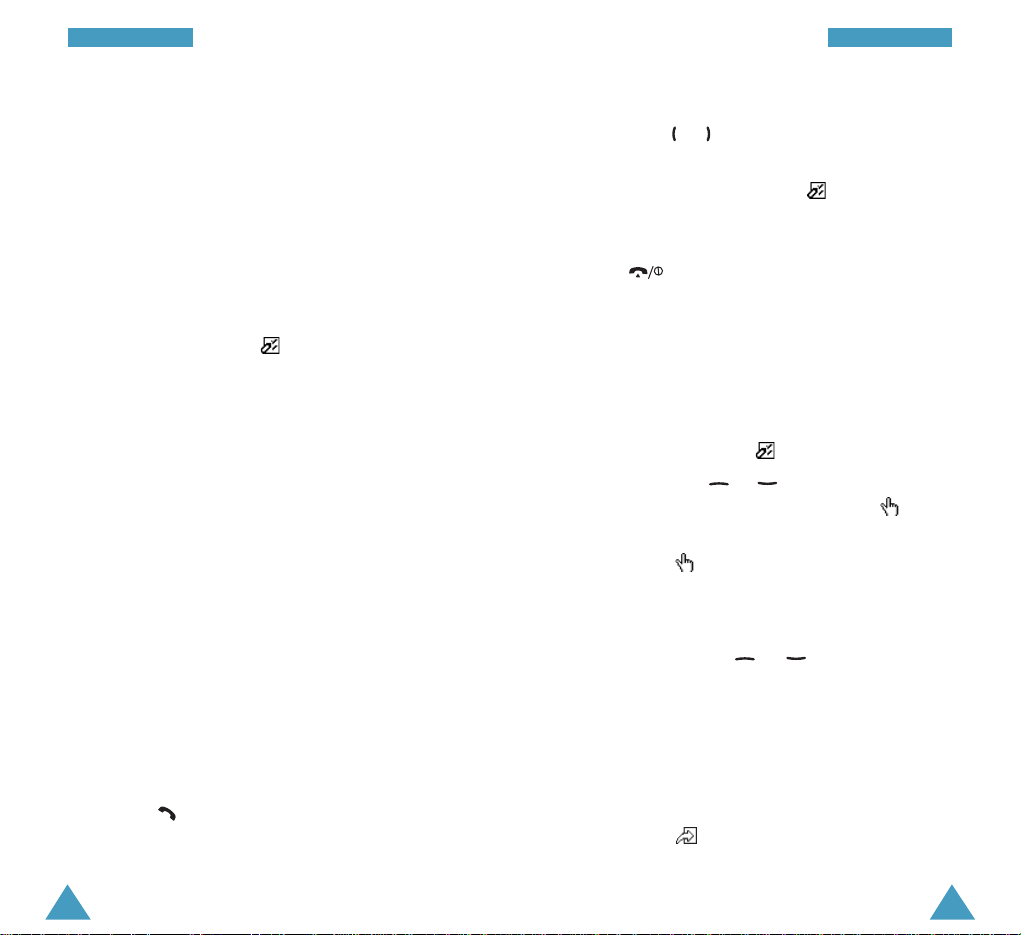
31
TTeelleeffoonneerreenn
30
TTeelleeffoonneerreenn
2. Om tussen de twee gesprekken te schakelen, drukt u
op de toets
of .
Om een gesprek dat in de wacht staat te beëindigen, drukt u op de functietoets en selecteert u
de optie
Gesprek in wacht beëindigen.
3. Om het huidige gesprek te beëindigen, drukt u op de
toets
.
Heeft u nog een gesprek in de wacht staan, dan
wordt dit automatisch uit de wacht gehaald.
Nummer in de telefoonlijst opzoeken en bellen
Tijdens uw gesprek kunt u in de telefoonlijst een ander
nummer opzoeken.
1. Druk op de functietoets .
2. Druk zo nodig op of om de optie Telefoonlijst te markeren. Druk op de functietoets .
3. Selecteer de optie Naam zoekenen druk op de
functietoets .
Nu wordt de telefoonlijst getoond.
4. Geef de eerste letters van de naam die u zoekt in.
NB: Met de toetsen en kunt u ook vanaf
het begin door de telefoonlijst heen bladeren.
U ziet nu de contactpersonen uit de telefoonlijst
vanaf de eerste naam die begint met de door u
ingetoetste letter. Deze naam wordt gemarkeerd
weergegeven.
5. Om de gemarkeerde naam te bekijken, drukt u op de
functietoets .
Een uitgebreide beschrijving van de functie Telefoonlijst
vindt u op pagina 45.
Kladblok gebruiken
Uw telefoon beschikt over een handig kladblok,
waarop u bijvoorbeeld tijdens een telefoongesprek
een telefoonnummer kunt noteren. Tijdens gebruik van
het kladblok worden de toetstonen automatisch
uitgeschakeld, zodat deze uw telefoongesprek niet
storen.
U kunt het kladblok als volgt openen.
1. Druk op de functietoets en selecteer de optie
Kladblok.
2. Geef met de cijfertoetsen het nummer in dat u wilt
noteren.
Na beëindiging van het gesprek, blijft het nummer
in het display zichtbaar.
3. Om het nummer in de telefoonlijst op te slaan,
drukt u op de functietoets Opslaan. Meer
informatie vindt u op pagina 45.
Tweede oproep aannemen (wisselgesprek)
Als uw provider de dienst Wisselgesprek levert en de
menukeuze Wisselgesprek staat AAN (zie
pagina111), dan hoort u een signaal wanneer er een
tweede oproep binnenkomt terwijl u aan het
telefoneren bent.
U kunt een tweede gesprek als volgt aannemen:
1. Druk op om de binnenkomende oproep te
beantwoorden. Het eerste gesprek wordt
automatisch in de wacht gezet.
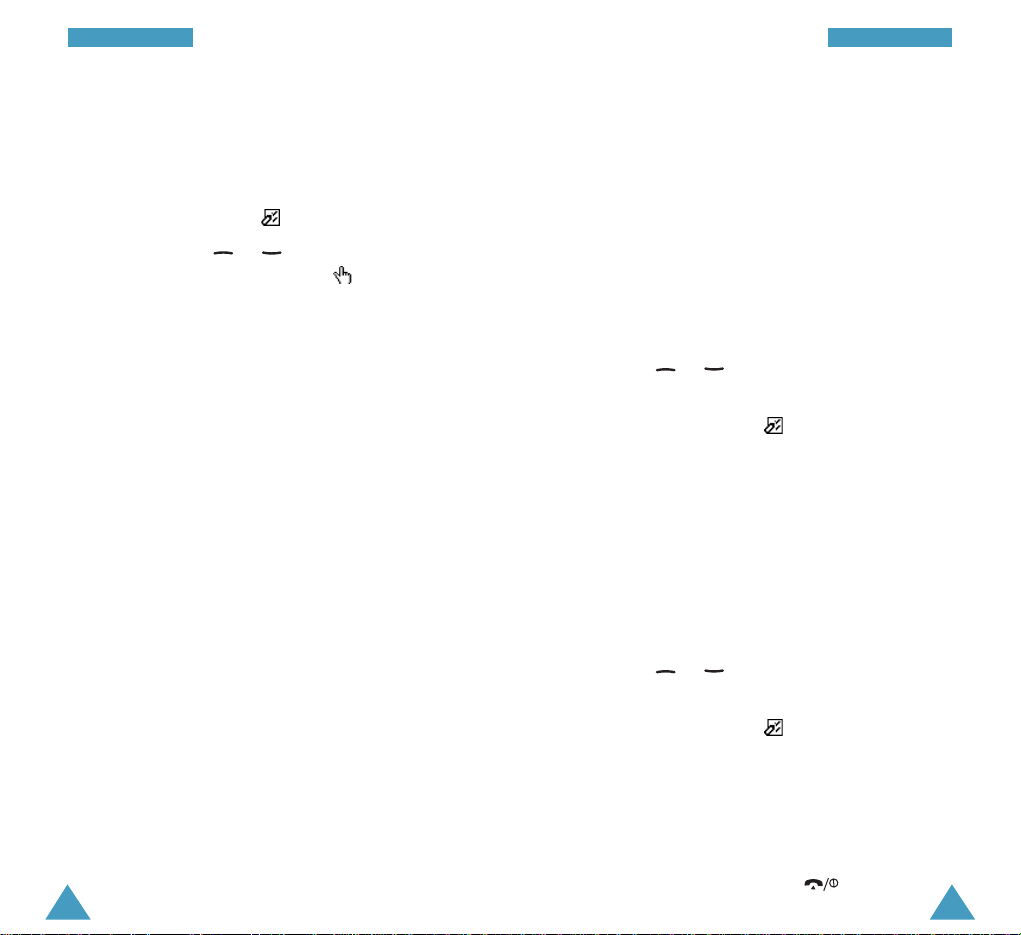
33
TTeelleeffoonneerreenn
32
TTeelleeffoonneerreenn
4. Om een nieuwe deelnemer aan het Multiparty
gesprek toe te voegen, belt u deze op de gebruikelijke wijze; daarna drukt u op de functietoets
Deelnemen.
Ook personen die u bellen kunt u aan het Multiparty
gesprek toevoegen door de oproep aan te nemen en
op de functietoets Deelnemen te drukken. Herhaal
deze procedure voor eventuele volgende
binnenkomende oproepen.
Met een van de deelnemers een privégesprek
voeren
1. Druk op of om de gewenste deelnemer te
selecteren.
2. Druk op de functietoets en selecteer de optie
Uit Mpty. Nu kunt u privé met deze deelnemer
praten. De andere deelnemers kunnen intussen
hun conversatie gewoon voortzetten.
3. Om terug te gaan naar het Multiparty gesprek
drukt u op de functietoets
Deelnemen.
Alle deelnemers aan het Multiparty gesprek
kunnen elkaar nu weer horen.
Gesprek met één deelnemer beëindigen
1. Druk op of om de gewenste deelnemer te
selecteren.
2. Druk op de functietoets en selecteer de optie
Verwijderen.
Het gesprek met deze deelnemer wordt beëindigd,
terwijl het gesprek met de andere deelnemers
gewoon kan worden voortgezet.
3. U kunt het Multiparty gesprek beëindigen door de
telefoon te sluiten of door op te drukken.
SMS bericht lezen of schrijven
Tijdens een telefoongesprek kunt u een binnengekomen bericht lezen of een nieuw bericht schrijven.
1. Druk op de functietoets .
2. Druk op de toets of om de optie SMS te
markeren. Druk op de functietoets .
3. Om een ontvangen bericht te lezen, selecteert u
Bericht lezenen vervolgens in
Postvak INhet
bericht dat u wilt lezen.
Wilt u een bericht schrijven, selecteer dan de optie
Nieuw bericht.
Een uitgebreide beschrijving van de SMS-functie
vindt u op pagina 63.
Multiparty (telefonisch vergaderen)
Multiparty is een dienst die door diverse providers
geboden wordt, waarbij maximaal zes personen
tegelijk aan hetzelfde telefoongesprek kunnen
deelnemen. Voor meer informatie kunt u contact
opnemen met uw provider.
Multiparty gesprek starten
1. Bel op de normale manier de eerste deelnemer aan
het gesprek.
2. Bel op de gebruikelijke wijze de tweede deelnemer.
Het eerste gesprek wordt automatisch in de wacht
gezet.
3. Om de eerste deelnemer aan het Multiparty
gesprek toe te voegen, drukt u op de functietoets
Deelnemen.
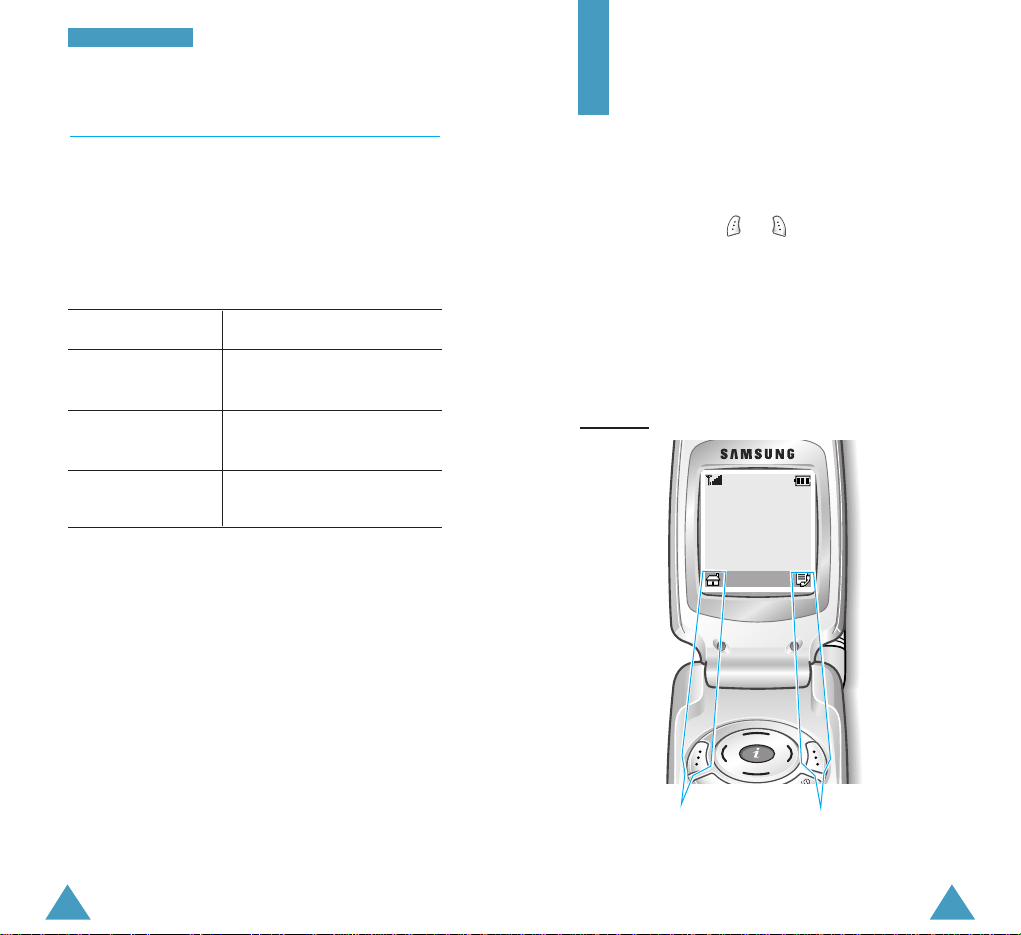
35
Functies en opties
selecteren
Uw telefoon heeft veel functies die u aan uw eigen
voorkeur kunt aanpassen. U kunt deze instellingen via
menu’s en submenu’s benaderen met behulp van de
twee functietoetsen en . In ieder menu en
submenu kunt u de instellingen van een bepaalde
functie bekijken en wijzigen.
De rol van de functietoetsen is afhankelijk van de
plaats binnen het menu waar ze worden gebruikt. Op
de onderste regel van het display, direct boven de
betreffende toets, kunt u zien welke functie hij op dat
moment heeft.
V
oorbeeld:
Druk op de linker
functietoets om naar
het menu te gaan.
Druk op de rechter
functietoets om naar de
telefoonlijst te gaan.
34
TTeelleeffoonneerreenn
Oortelefoon gebruiken
Bij uw telefoon heeft u een oortelefoon geleverd
gekregen. Hiermee kunt u telefoneren zonder dat u
de telefoon vast hoeft te houden. Nadat u de
oortelefoon via de aansluiting aan de bovenkant van
de telefoon hebt aangesloten, kunt u met de knop op
de oortelefoon het volgende doen:
Om... Drukt u de knop...
Het laatste nummer in de standby-stand twee
te herhalen. keer in.
Een oproep te in bij een inkomende oproep.
beantwoorden
Een gesprek te in wanneer het gesprek is
beëindigen afgelopen.
NB: Als u de menukeuze Klepje actief hebt ingesteld
op Voice dial of Voice opdracht, kunt u deze
functies activeren door op knop te drukken.
Meer informatie hierover vindt u op pagina 91.
NETWERK
ZO 16 jan 9:50
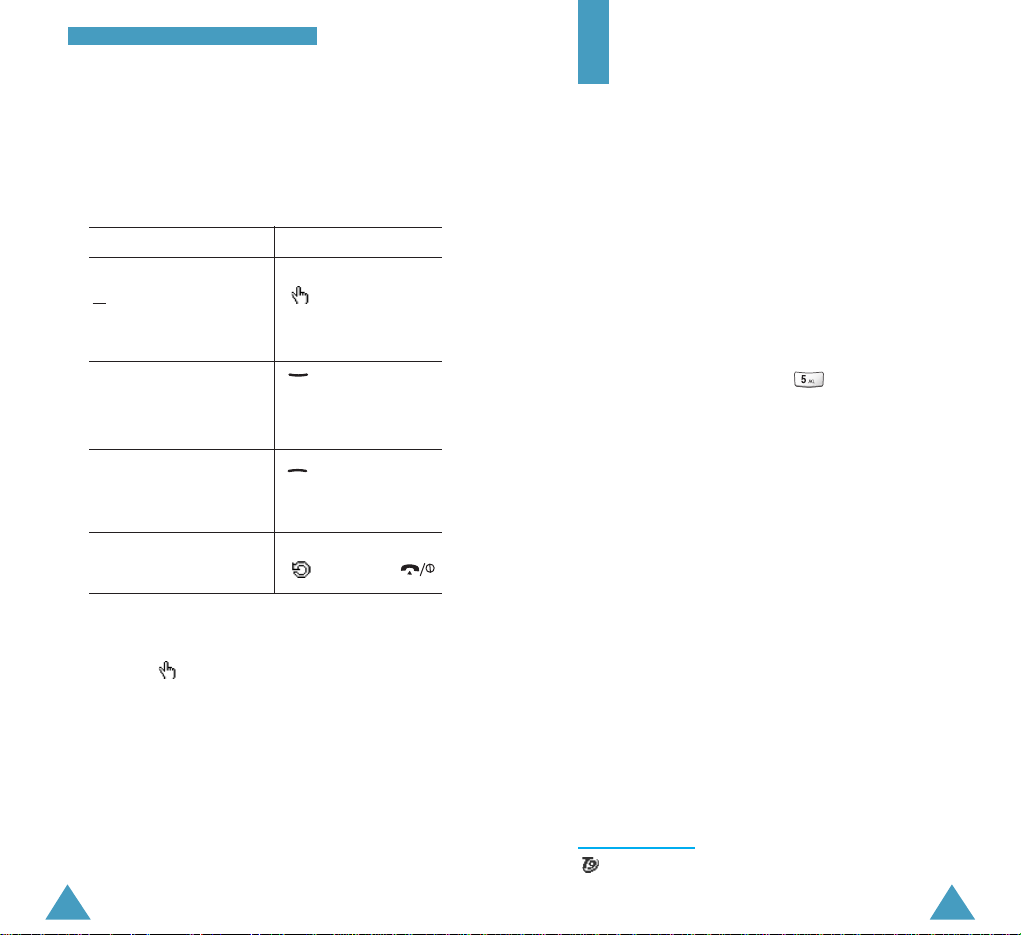
36
is een geregistreerd handelsmerk van Tegic
Communications, Inc. en in de VS gepatenteerd onder
nummer 5,818,437/ 5,953,541/ 6,011,554.
37
Tekst intoetsen
Wanneer u een naam in de telefoonlijst wilt opslaan,
een berichtje wilt samenstellen of een afspraak in
uw agenda wilt zetten, moet u tekst intoetsen in uw
telefoon.
Daarom beschikt uw telefoon over een aantal
standen waarmee u tekst in kunt voeren:
• T9 stand (Ned)
In deze stand hoeft u vaak maar één keer op een
toets te drukken voor de gewenste letter. Iedere
toets op het toetsenbord is toegewezen aan een
aantal letters. Met de toets kunt u bijvoorbeeld de letters J, K en L maken. De T9functie
vergelijkt uw toetsaanslagen met een ingebouwde
woordenlijst om te bepalen wat het juiste woord
is. In deze stand zijn dus veel minder toetsaanslagen nodig dan in de stand ABC (zie hieronder).
• ABC stand
In deze stand kunt u letters ingeven door de toets
met de betreffende letter een, twee, drie of vier
keer in te drukken.
• Tekens
In deze stand kunt u speciale tekens ingeven.
• Cijfers
In deze stand kunt u cijfers intoetsen.
Om de diverse beschikbare functies en opties te
bekijken en te selecteren, doet u het volgende:
1. Druk op de betreffende functietoets.
2.
Om... Drukt u op...
De getoonde functie de linker functietoets
of
().
de gemarkeerde functie
te selecteren
De volgende functie .
te bekijken of de
volgende optie in de lijst
te selecteren
Terug te gaan naar .
de vorige functie of
optie in de lijst
Naar het vorige de rechter functietoets
menu te gaan ( ) of de toets
.
Bij sommige functies moet u een wachtwoord of PINcode invoeren. Geef de code in en druk op de
functietoets .
FFuunnccttiieess eenn ooppttiieess sseelleecctteerreenn
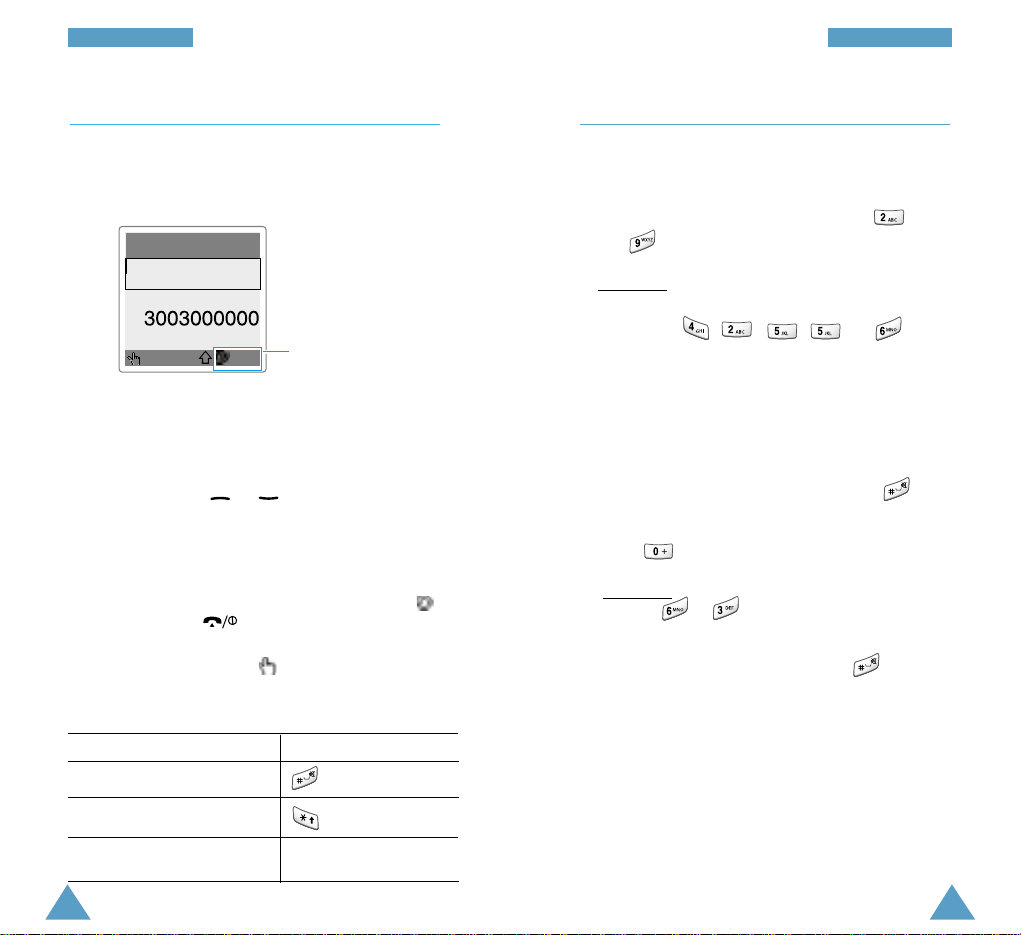
39
TTeekksstt iinnttooeettsseenn
T9 stand (Ned)
Om een woord in te geven, doet u het volgende.
1. Terwijl de telefoon in de T9 stand staat, begint u
uw woord in te toetsen met de toetsen
t/m . Per letter hoeft u de
bijbehorende toets maar één keer aan te slaan.
V
oorbeeld: Om in de T9 stand het woord HALLO
in te geven, drukt u op:
, , ,
en
.
Het geraden woord verschijnt in het display. Het
kan bij iedere volgende toetsaanslag veranderen.
2. Wijzig of verwijder pas letters wanneer u klaar
bent met het woord.
3. Is het woord juist, toets dan een spatie ( ) in
en ga verder met het volgende woord. Als het
woord niet juist is, drukt u zo vaak als nodig op de
toets voor alternatieve woorden met de door
u gebruikte toetsen.
V
oorbeeld: OF en ME worden allebei met de
toetsen en gevormd. De telefoon kiest
eerst het meest gebruikte woord.
4. Sluit ieder woord af met een spatie (
).
Als tijdens het intoetsen van tekst boven de linker
functietoets Nieuw verschijnt, komt het woord niet
in het T9 woordenboek voor. Om woorden in te
toetsen die niet in het woordenboek voorkomen,
wijzigt u de tekstinvoerstand in de stand ABC. Dit
doet u als volgt:
1. Druk op de functietoets Nieuw of druk op de
rechter functietoets en selecteer Woord
toevoegen.
38
TTeekksstt iinnttooeettsseenn
Tekstinvoerstand wijzigen
Wanneer u in een scherm staat waar tekst kan
worden ingetoetst, wordt rechtsonder in het display
de tekstinvoerstand aangegeven.
Om de tekstinvoerstand te wijzigen, doet u het
volgende:
1.
Druk op de rechter functietoets, die de huidige
tekstinvoerstand aangeeft.
2. Ga met de toets of naar de gewenste
stand.
Via de optie Taal kiezen kunt u de bij de
tekstinvoerstand T9 gebruikte taal wijzigen.
NB: Als u dit menu wilt verlaten zonder wijzigingen
door te voeren, drukt u op de functietoets
of de toets .
3. U kunt de gemarkeerde tekstinvoerstand selecteren
door op de functietoets te drukken.
Snel en eenvoudig de tekstinvoerstand wijzigen
Wisselen tussen... Ingedrukt houden...
Cijfer- en T9 stand
Tekens en T9 stand
ABC stand en T9 stand Rechter functietoets.
Aanduiding tekstinvoerstand:
T9 stand
Naam
20 Ned
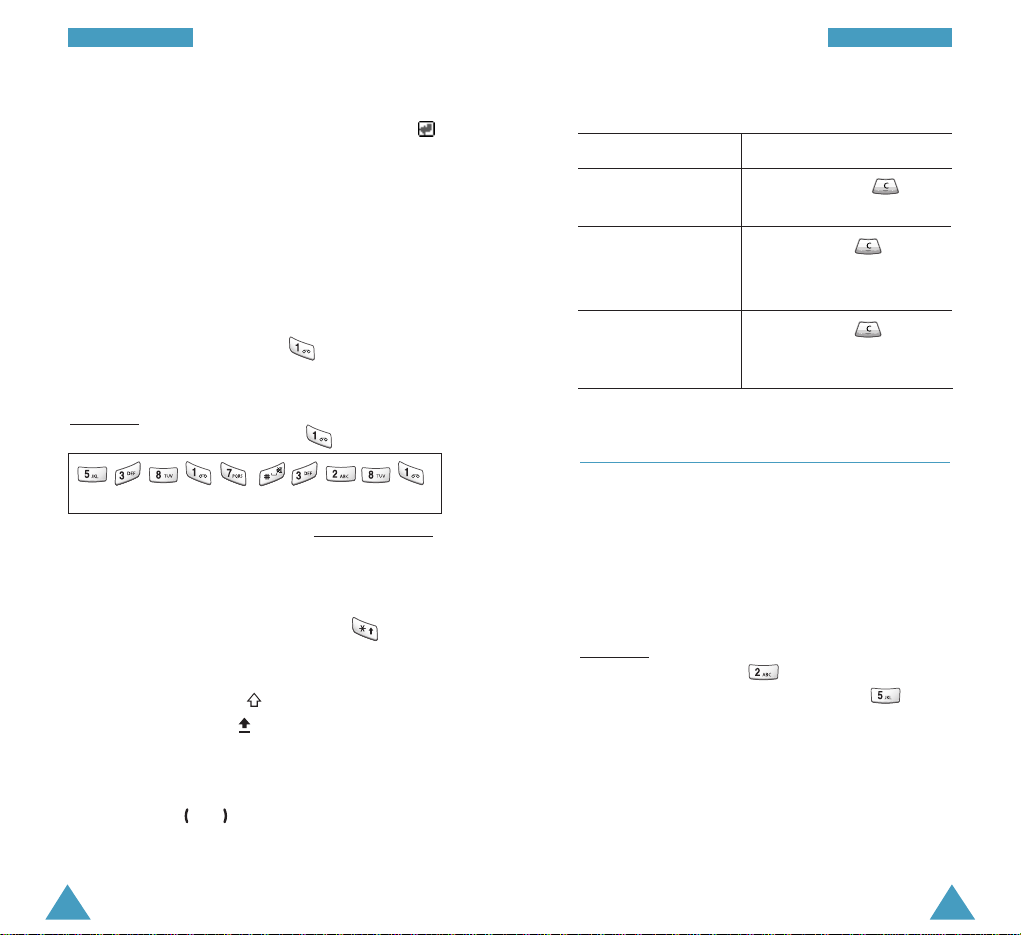
41
TTeekksstt iinnttooeettsseenn
40
TTeekksstt iinnttooeettsseenn
De juiste leestekens
Voor het invoegen van een punt, verbindingsstreepje
of apostrof, drukt u op de toets . De T9 stand past
zelf grammaticaregels toe en plaatst het juiste
leesteken.
V
oorbeeld: Voor het invoegen van de twee
leestekens, is twee keer de toets gebruikt.
2. Geef via de ABC stand (zie pagina 41) het
gewenste woord in en druk op de functietoets .
Het woord wordt in het T9 woordenboek
opgeslagen en in uw scherm ingevoegd.
3. U kunt nu verdergaan met het invoeren van tekst
in de T9 stand.
Hoofdletters/kleine letters
Om van hoofdletters over te schakelen naar kleine
letters en vice versa drukt u op de toets
.
Er zijn
drie standen voor hoofdletters/kleine letters:
• Kleine letters (geen aanduiding)
• Eerste in hoofdletters ( )
• Alles in hoofdletters ( )
Cursor verplaatsen
Met de toetsen en kunt u de cursor binnen de
tekst naar links of rechts verplaatsen.
l e t ‘ s e a t .
Letters of woorden wissen
Om... Doet u het volgende...
De letter links van de Druk op de toets .
cursor te wissen
Alle letters in het Houd de toets ingedisplay te wissen drukt en selecteer
Alles
wissen
.
Uw invoer annuleren Houd de toets ingeen terug naar het drukt en selecteer
Terug.
vorige menu
ABC stand
Als u in de ABC stand letters wilt intoetsen, drukt u
op de toets waarop de gewenste letter staat
aangegeven:
- Eenmaal voor de eerste letter
- Tweemaal voor de tweede letter
- Enzovoort
V
oorbeeld: Voor de letter “C” drukt u drie keer kort
op de toets . Voor de letter “K”
drukt u twee keer op de toets .
NB: Wanneer u een volgende toets indrukt,
verschuift de cursor mee naar rechts.
Wanneer u twee keer dezelfde toets nodig
hebt (de volgende letter staat op dezelfde
toets), wacht dan even totdat de cursor
automatisch naar rechts is geschoven en
toets dan pas de volgende letter in.
(Engelse T9 stand)
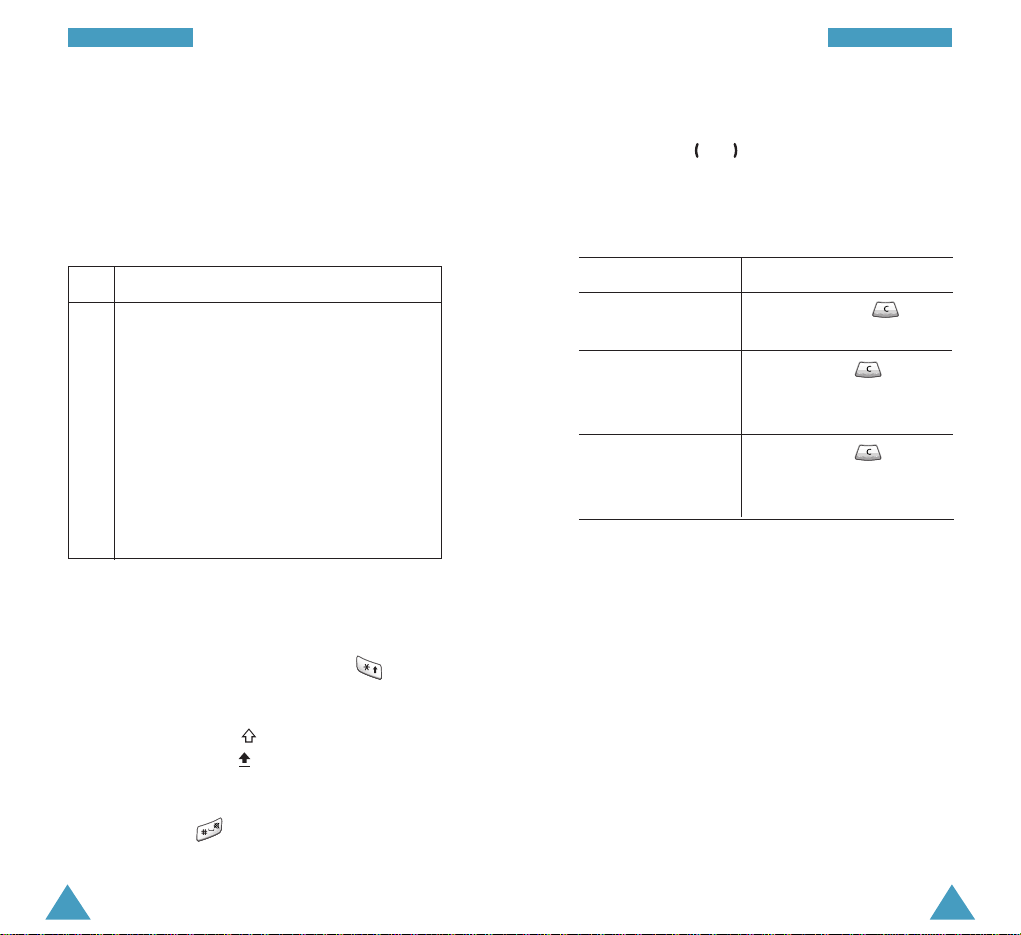
43
TTeekksstt iinnttooeettsseenn
42
TTeekksstt iinnttooeettsseenn
In onderstaande tabel is weergegeven welke letters
en speciale tekens u met de cijfertoetsen kunt
maken. Deze zijn afhankelijk van de voor de
tekstinvoerstand gekozen taal. De taal kunt u als
volgt instellen:
• Taal kiezen, zie pagina 38.
• Invoerstand (5-4-3), zie pagina 87.
Hoofdletters/kleine letters
Om van hoofdletters over te schakelen naar kleine
letters en vice versa, drukt u op de toets
.
Er zijn drie standen voor hoofdletters/kleine letters:
• Kleine letters (geen aanduiding)
• Eeste in hoofdletters ( )
• Alles in hoofdletters ( )
Spatie invoegen
Door op de toets te drukken, kunt u tussen
twee woorden een spatie invoegen.
Toets
1
2
3
4
5
6
7
8
9
0
Tekens in volgorde van verschijnen
. , - ? ! ‘ @ : 1
A B C 2
D E F 3
G H I 4
J K L 5
M N O 6
P Q R S 7
T U V 8
W X Y Z 9
0
(Hoofdletterstand)
Cursor verplaatsen
Met de toetsen en kunt u de cursor binnen de
tekst naar links of rechts verplaatsen.
Letters of woorden wissen
Om... Doet u het volgende...
De letter links van de Druk op de toets .
cursor te wissen
Alle letters in het Houd de toets ingedisplay te wissen drukt en selecteer
Alles
wissen
.
Uw invoer annuleren Houd de toets ingeen terug naar het drukt en selecteer
Terug.
vorige menu
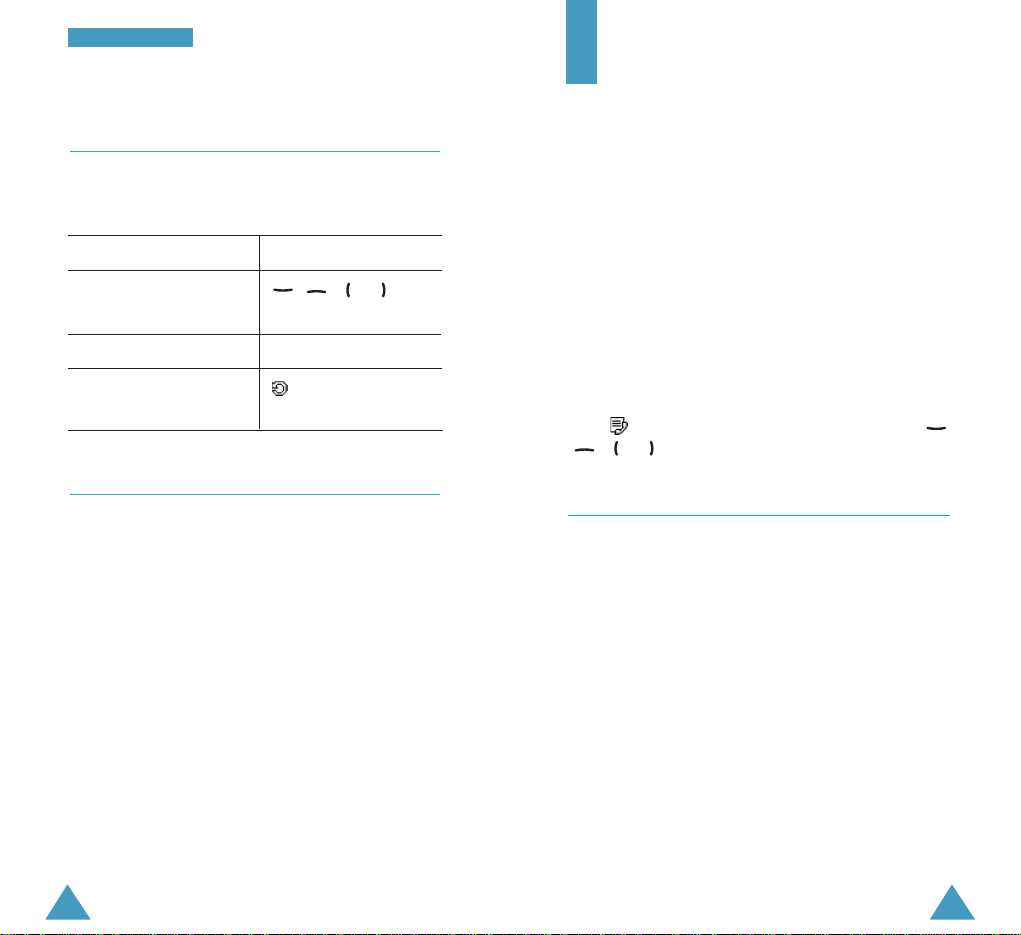
4544
TTeekksstt iinnttooeettsseenn
Tekens
In de stand Tekens kunt u bijzondere tekens of symbolen
ingeven.
Om... Drukt u op...
Meer symbolen , , of .
te laten weergeven
Een symbool in te voegen de betreffende toets.
Terug te gaan naar de .
vorige tekstinvoerstand
Cijfers
In de stand Cijfers kunt u in een tekst cijfers, getallen
of bijvoorbeeld een telefoonnummer intoetsen door
de betreffende cijfertoetsen in te drukken. Ga
vervolgens terug naar de tekstinvoerstand.
Telefoonlijst
De telefoonlijst biedt de volgende mogelijkheden:
Telefoonlijst: hiermee kunt u contactpersonen
ingeven, opzoeken en beheren, de snelkeuze-functie
instellen en namen voor voice dial opnemen.
Beheer: hiermee kunt u uw eigen nummer ingeven of
verwijderen, belgroepen instellen en de geheugenstatus controleren.
Diensten: Hiermee kunt u informatienummers en
nummers van diensten die uw provider biedt
gebruiken. Dit is afhankelijk van uw SIM-kaart.
U kijrgt toegang tot deze functies door op de functietoets te drukken en vervolgens met de toetsen
, , of naar de gewenste optie te gaan.
Naam en nummer vastleggen
In het geheugen van uw SIM-kaart kunt u telefoonnummers en de bijbehorende namen opslaan.
Daarnaast kunt u maximaal 2000 namen in het
geheugen van de telefoon opslaan. Aan iedere naam
kunnen 5 nummers worden gekoppeld.
U kunt een nummer op twee manieren opslaan:
• In de standby-stand met de functietoets Opslaan.
• In het menu
Telefoonlijst via de optie Nummer
toevoegen.
Een nummer opslaan in de standby-stand
Zodra u begint met het intoetsen van een nummer,
verschijnt boven de linker functietoets Opslaan.U
kunt het nummer in de telefoonlijst opslaan door op
deze functietoets te drukken.
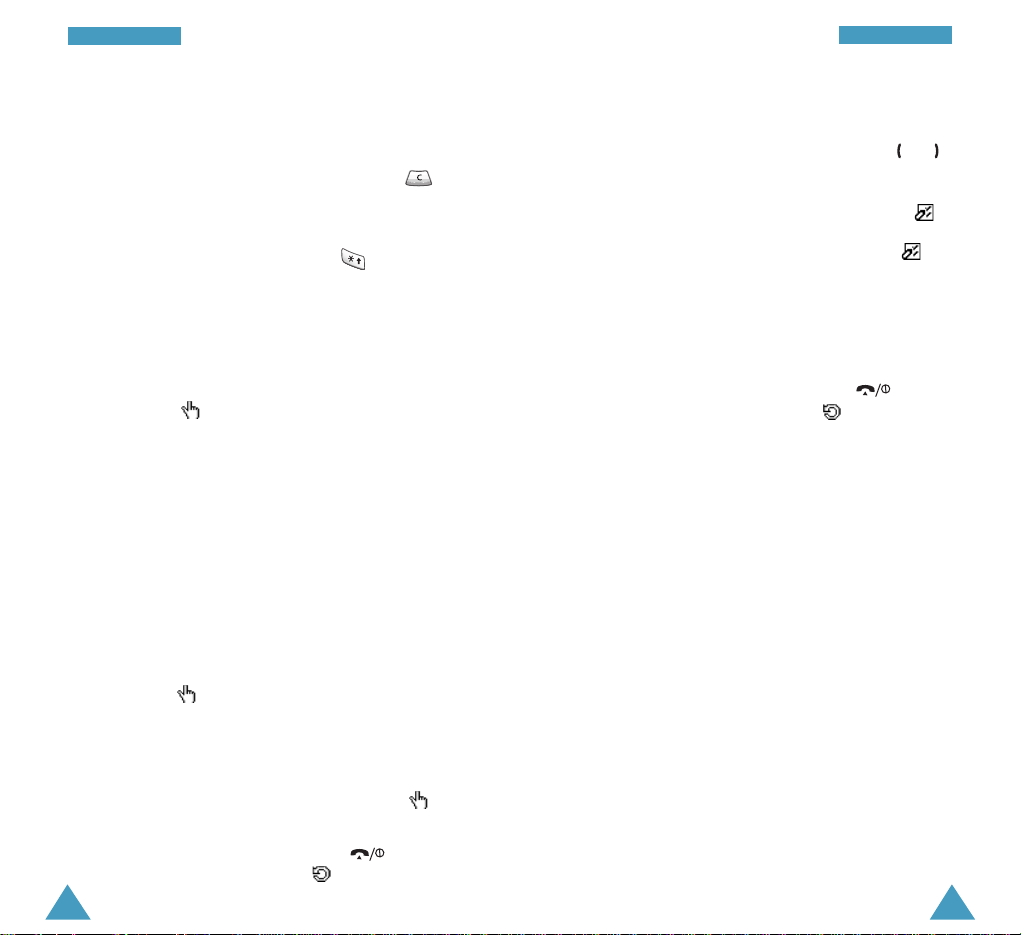
46
TTeelleeffoooonnlliijjsstt
47
TTeelleeffoooonnlliijjsstt
1. Toets het nummer in dat u wilt opslaan.
NB:
• Heeft u bij het intoetsen van een nummer een
fout gemaakt, dan kunt u dit met de toets
verbeteren. Zie pagina 23 voor meer informatie.
• Voor bepaalde diensten zoals telebankieren, is
het nodig een pauze in het nummer in te
voegen. Dit doet u door de toets ingedrukt
te houden. De ‘P’ geeft de pauze aan.
2. Als u er zeker van bent dat het nummer juist is,
drukt u op de functietoets Opslaan.
3. Selecteer het geheugen waarin u het nummer wilt
opslaan (Telefoonof SIM) en druk op de
functietoets .
NB:Als u van telefoon verandert, gaan de
nummers die u op de SIM-kaart hebt
opgeslagen automatisch mee naar uw
nieuwe telefoon. De in de telefoon
opgeslagen nummers zult u opnieuw in
moeten geven.
4. Geef de bijbehorende naam in
Het maximum aantal tekens dat u in kunt toetsen
is afhankelijk van uw SIM-kaart. Op pag. 37 vindt
u meer informatie over het intoetsen van letters.
5. Als u tevreden bent over uw invoer, drukt u op de
functietoets .
6. Koos u voor... Dan...
SIM
• geeft u het geheugenplaats-
nummer in;
• drukt u op de functietoets .
Het nummer wordt opgeslagen
en de naam wordt getoond.
• Druk op de toets of de
functietoets om terug te
gaan naar de standby-stand.
Koos u voor... Dan...
Telefoon
• kiest u met de toetsen en
een van de categorieën (zie
onderstaande beschrijving) en
drukt u op de functietoets
.
• Door op de functietoets te
drukken en de optie Nummer
wijzigente kiezen, kunt u een
nummer toevoegen; door de
optie
Naam wijzigen te
selecteren, kunt u de
bijbehorende naam wijzigen.
• Druk op de toets of de
functietoets om terug te
gaan naar de standby-stand.
Mobiel/Privé/Zakelijk/Fax/Overige: Hiermee
kunt u nummers op soort groeperen.
E-mail: hier kunt u een e-mail adres opslaan.
URL: Hier kunt u een internet adres (URL) opslaan.
(U kunt maximaal 100 adressen opslaan.)
Groep: hiermee kunt u een nummer of
contactpersoon aan een belgroep toewijzen. U
kunt een nummer uit de belgroep verwijderen,
door de optie Geen groepte selecteren. Meer
informatie over het wijzigen van de belgroepinstellingen vindt u op pagina 54.
Afbeelding: hiermee kunt u een afbeelding
selecteren die in het display verschijnt wanneer u
door de betreffende persoon wordt gebeld.
Signaal: hier kunt u aangeven in welke kleur het
lampje moet knipperen en welke melodie moet
worden gespeeld wanneer u door de betreffende
persoon wordt gebeld.
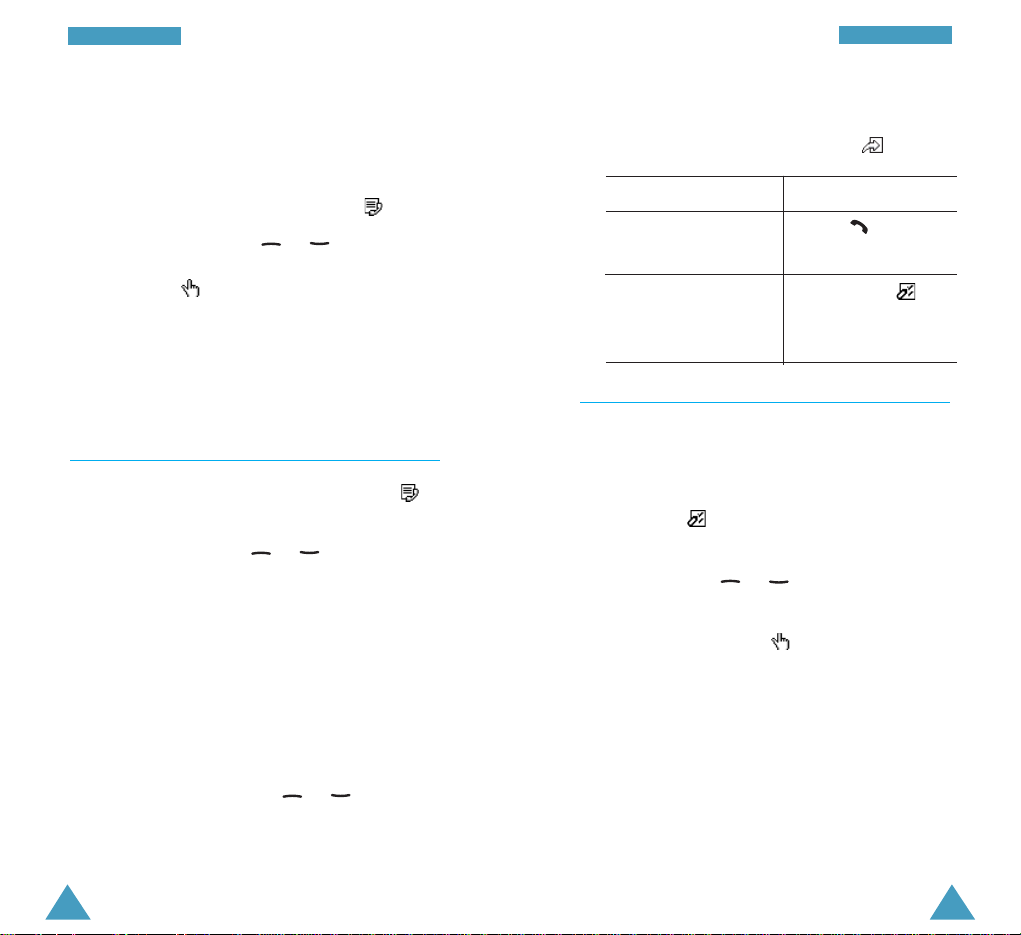
49
TTeelleeffoooonnlliijjsstt
48
TTeelleeffoooonnlliijjsstt
Een nummer opslaan via de telefoonlijst
1. Om in het menu Telefoonlijst te komen, drukt u
in de standby-stand op de functietoets .
2. Blader door op de toets of te drukken
naar de optie Nummer toevoegenen druk op de
functietoets .
3. Om het nummer op te slaan, volgt u de procedure
vanaf stap 1 zoals vermeld op pagina 45.
Nummer in de telefoonlijst opzoeken en
bellen
1. Druk in de standby-stand op de functietoets
om naar het menu Telefoonlijstte gaan.
2. Kies door op de toets of te drukken de
wijze waarop u wilt zoeken (Naam zoeken of
Nummer zoeken ).
3. Geef de beginletter(s) of -cijfers van de naam of
het nummer dat u zoekt in.
De telefoonlijst wordt nu getoond vanaf de eerste
naam of nummer die begint met de door u
ingegeven letter(s) of cijfer(s). Deze eerste naam
of nummer wordt gemarkeerd weergegeven.
4. Ga eventueel met de toets of naar de
gewenste naam of nummer.
5. Als u de gezochte naam of nummer heeft
gevonden, drukt u op de functietoets .
6. Om... D rukt u op...
Het getoonde nummer de toets
.
te bellen
Naar de telefoonlijst- de functietoets .
opties te gaan Voor meer informatie,
zie pagina 49.
Opties telefoonlijst
Om gebruik te kunnen maken van de mogelijkheden
die de telefoonlijst biedt, doet u het volgende:
1. Terwijl u in de telefoonlijst staat, drukt u op de
functietoets . De eerste beschikbare optie
wordt gemarkeerd weergegeven.
2. Ga met de toets of naar de gewenste
optie.
3. Druk op de functietoets .
U kunt nu kiezen uit de volgende mogelijkheden:
Wijzigen (geheugen op SIM-kaart)
Met deze optie kunt u een nummer of naam in de
telefoonlijst wijzigen.
Nummer wijzigen (telefoongeheugen)
Met deze optie kunt u het geselecteerde nummer
wijzigen. U kunt ook een nieuw nummer toevoegen
als voor de geselecteerde categorie nog geen
nummer is opgeslagen.
